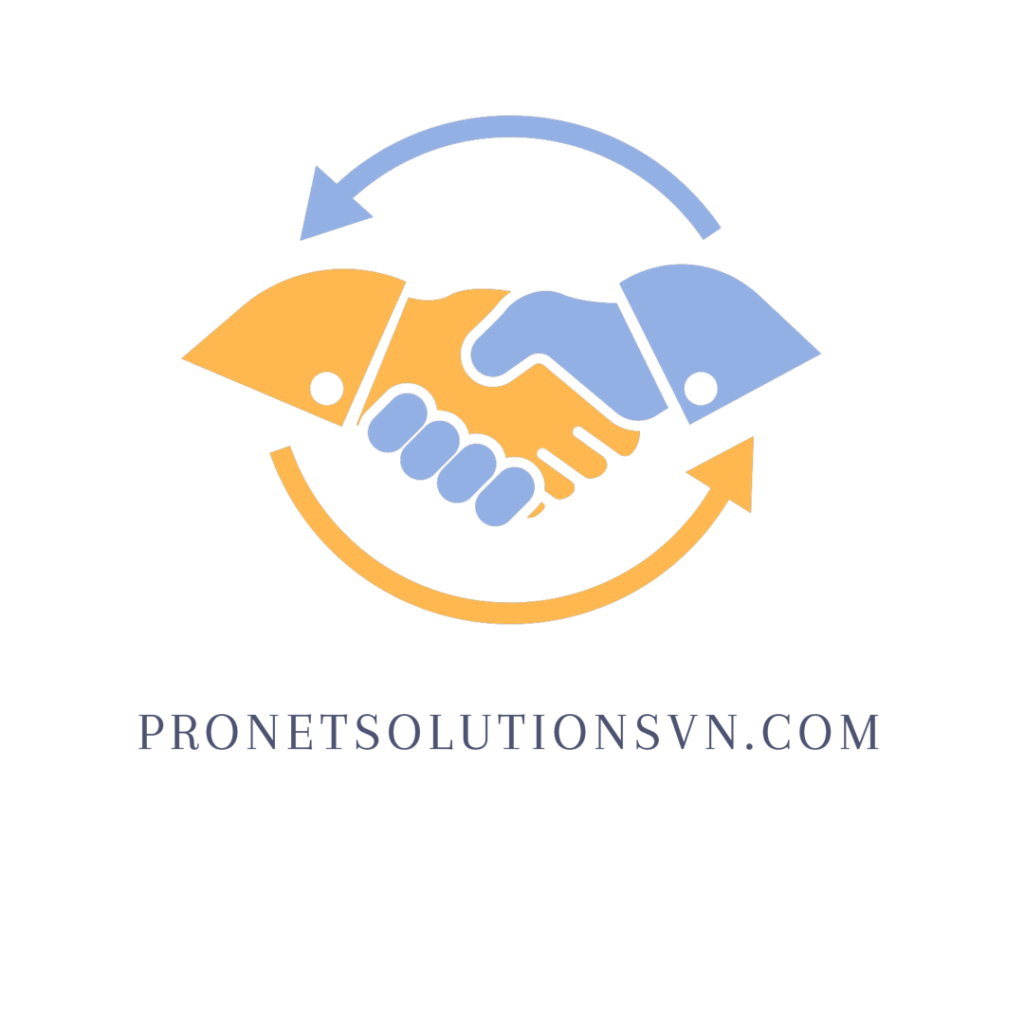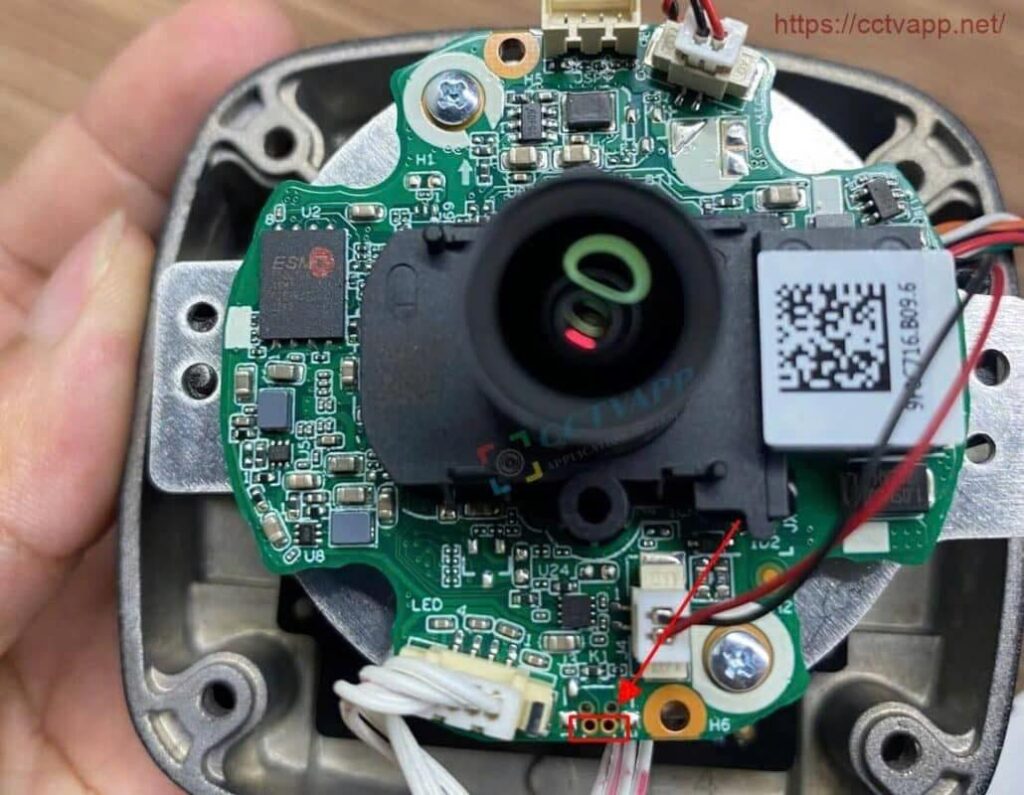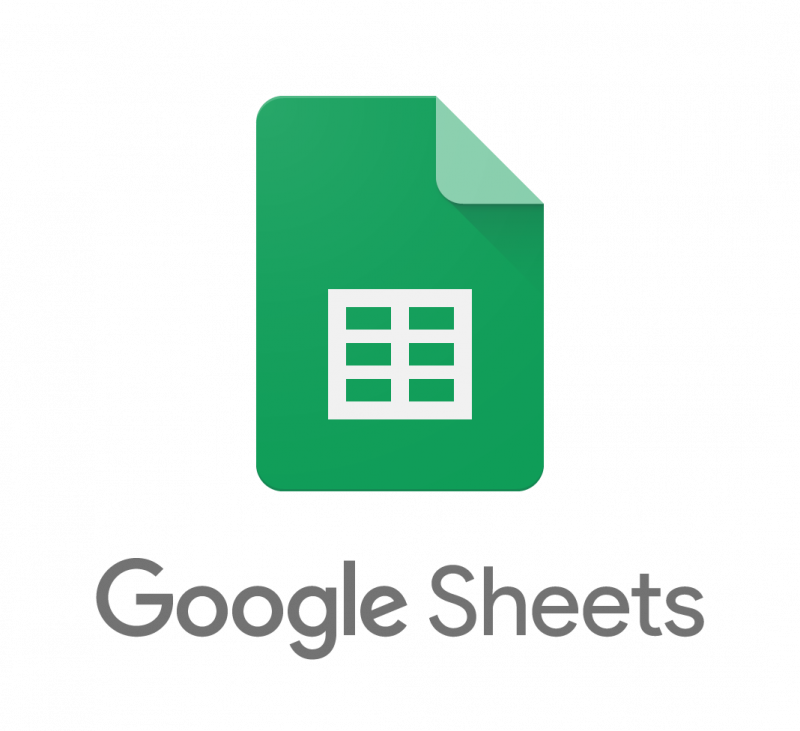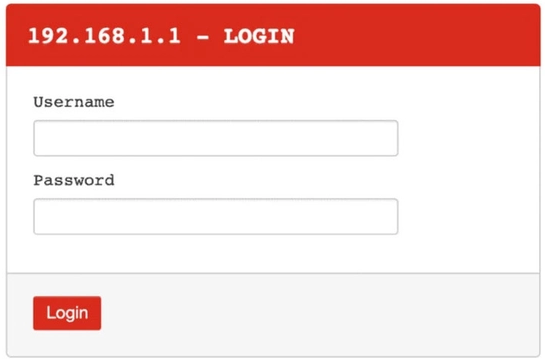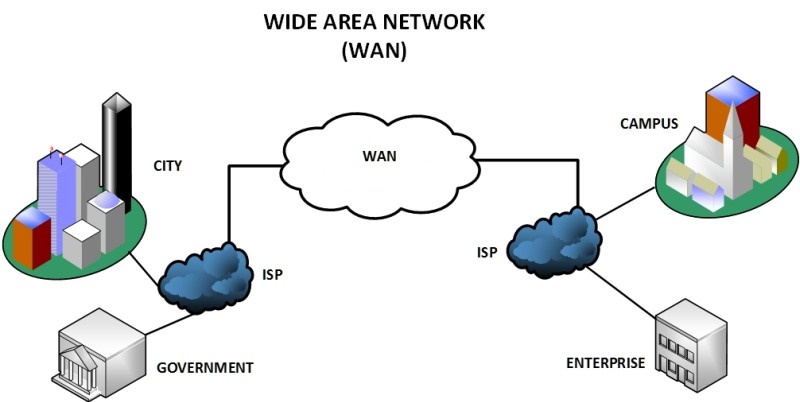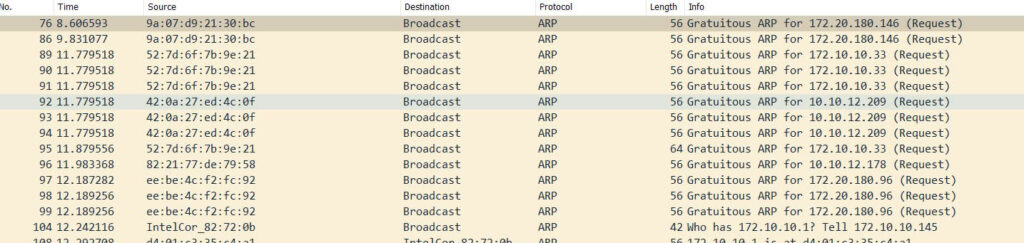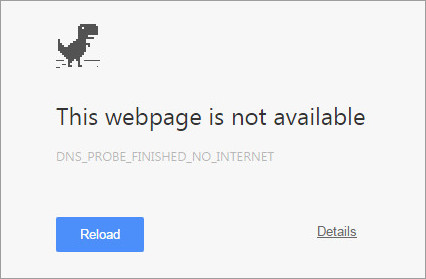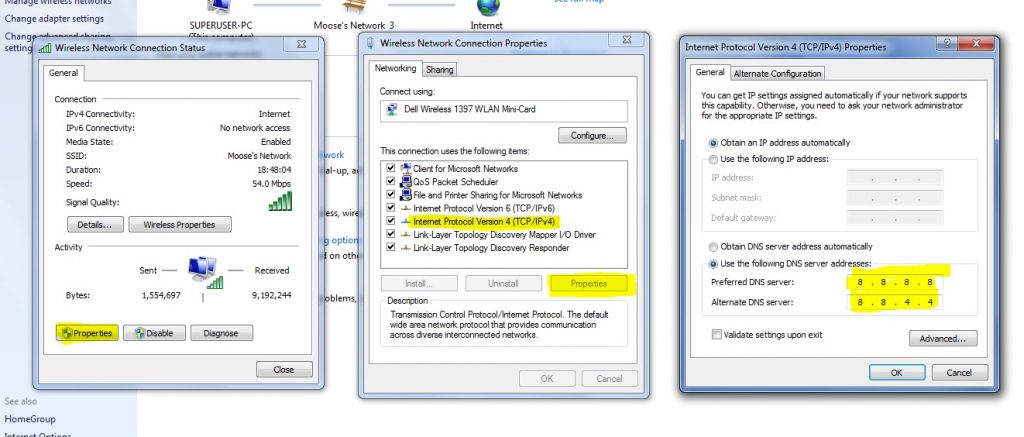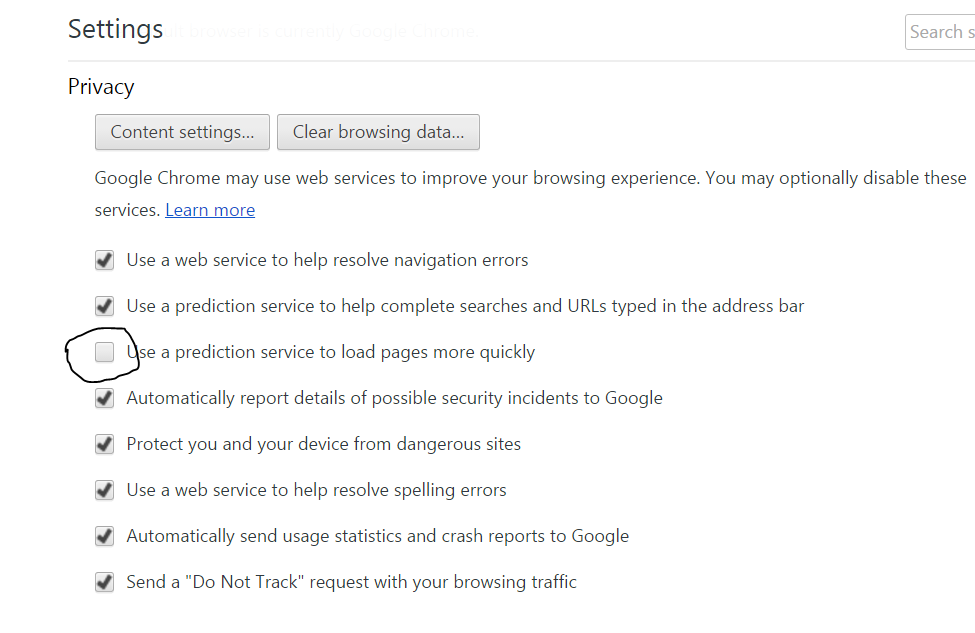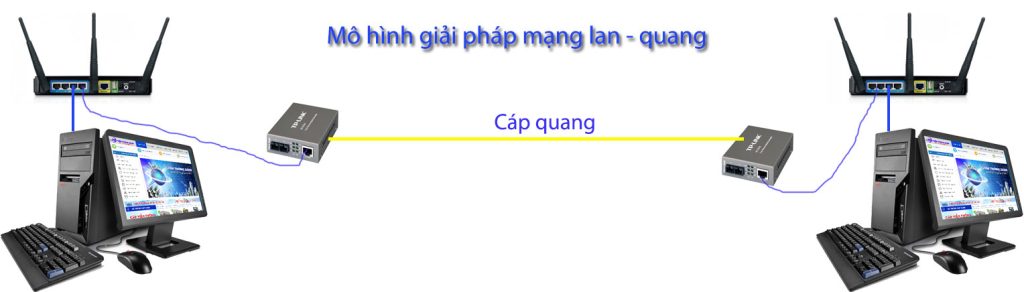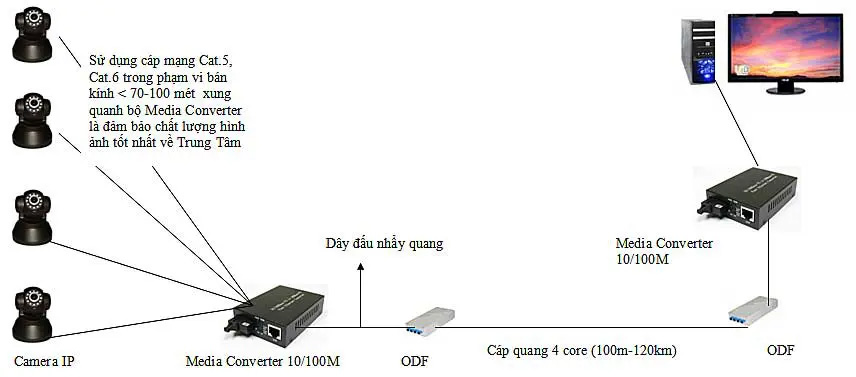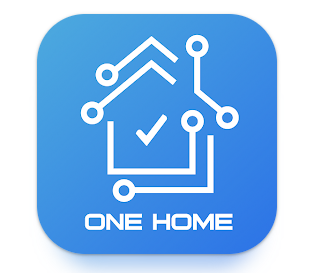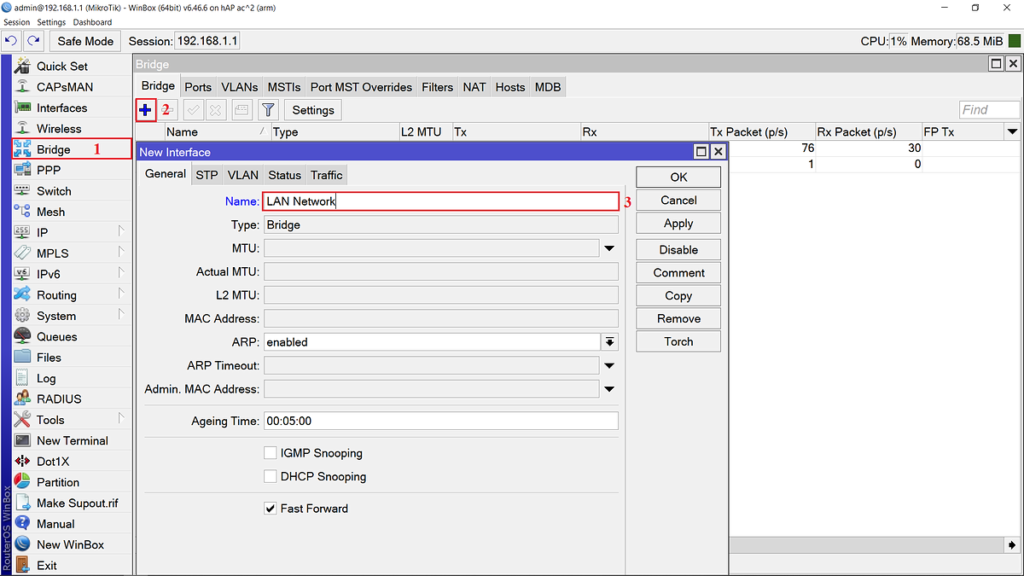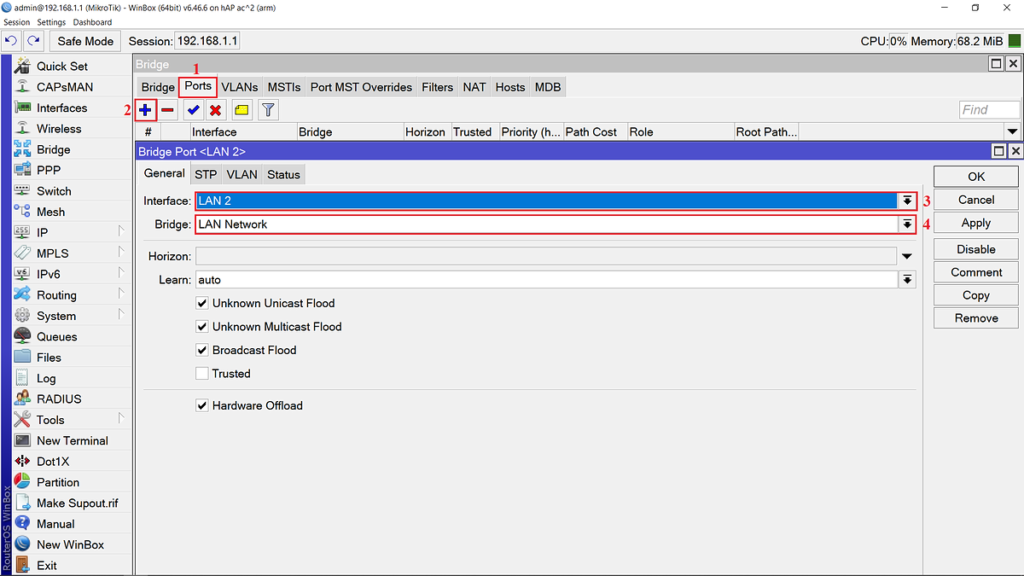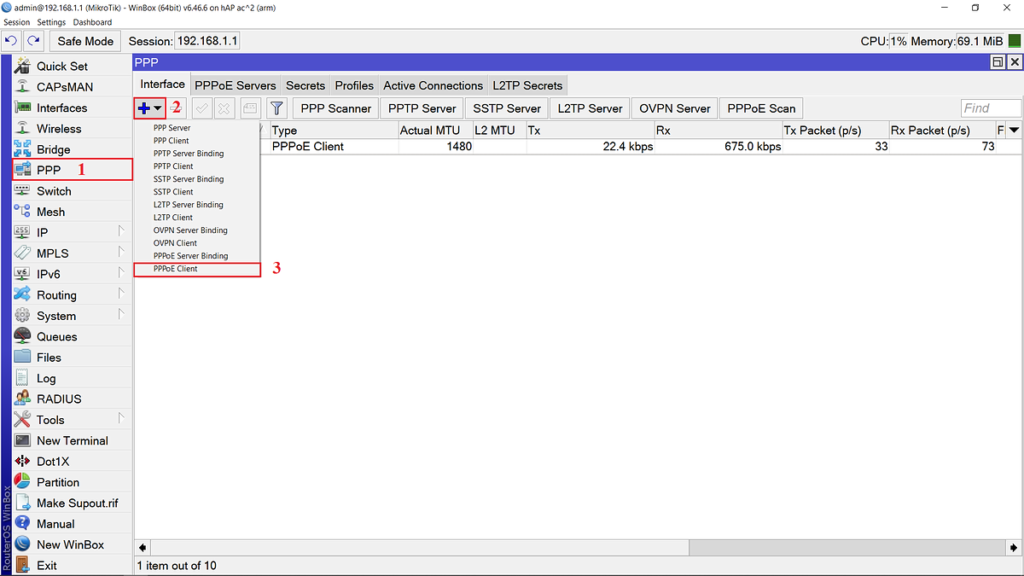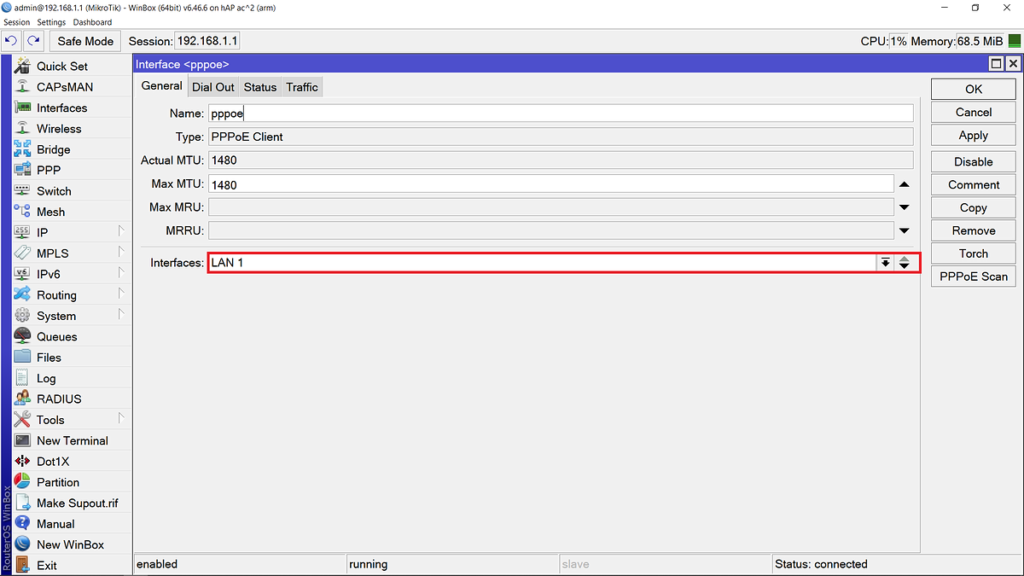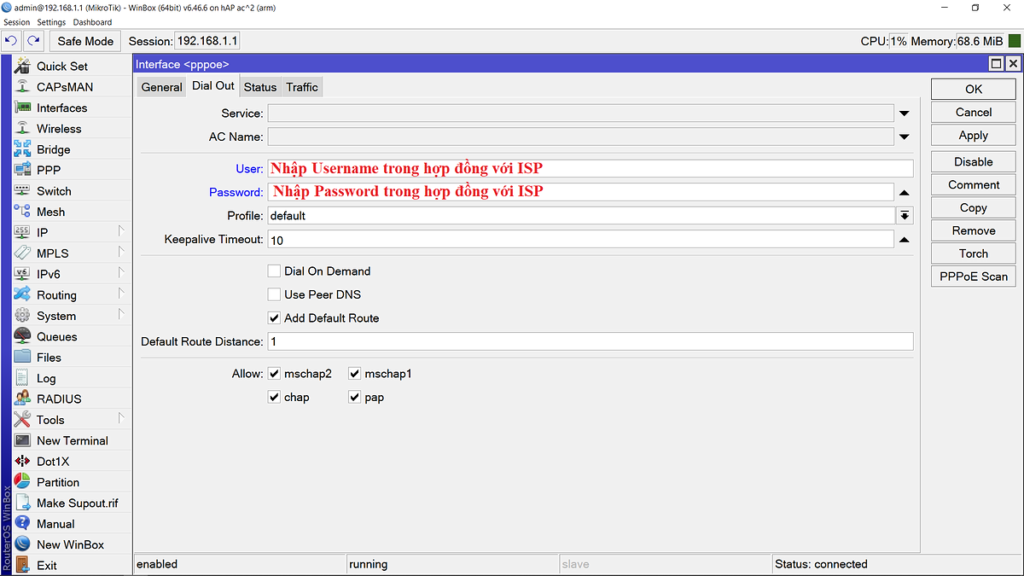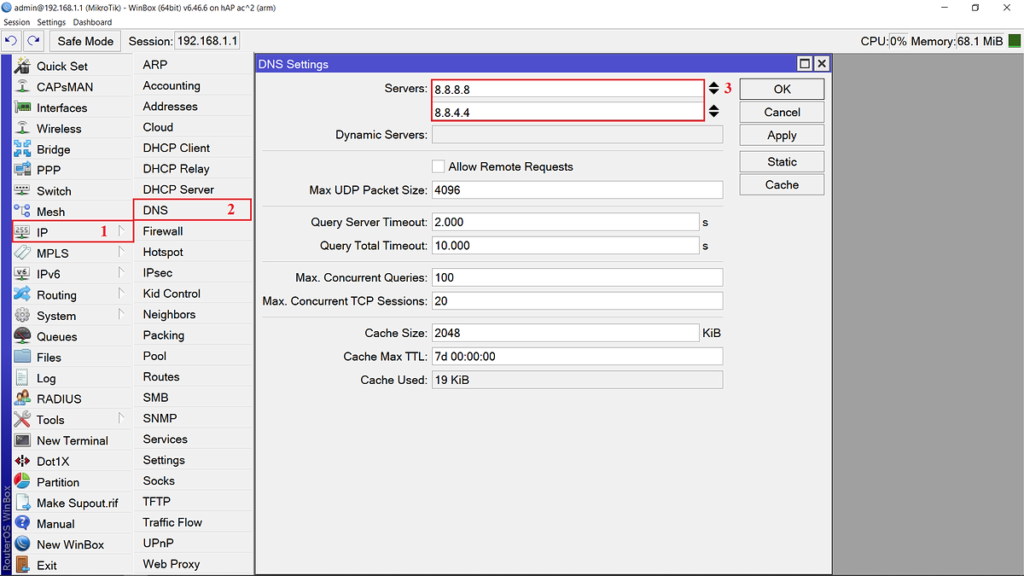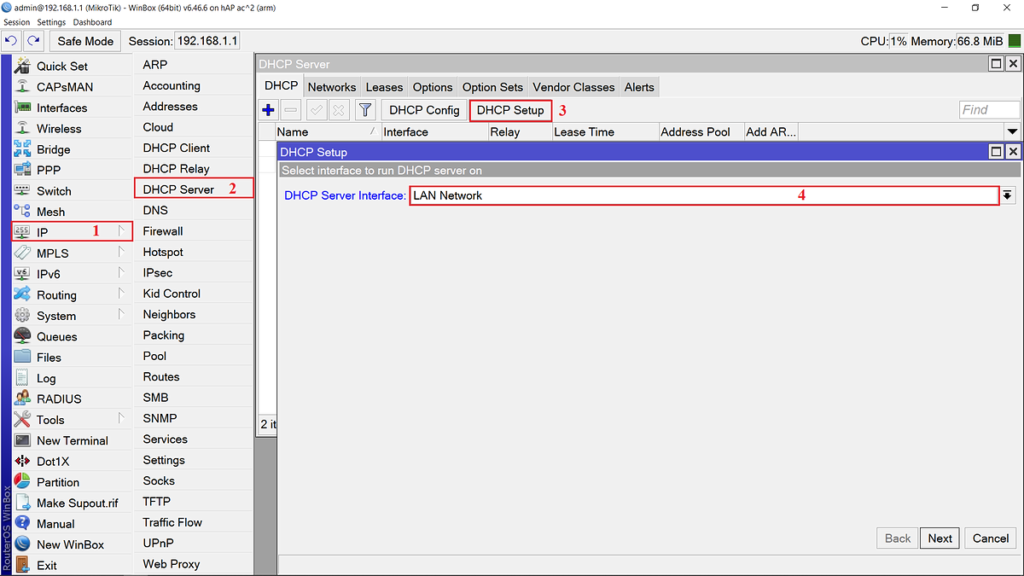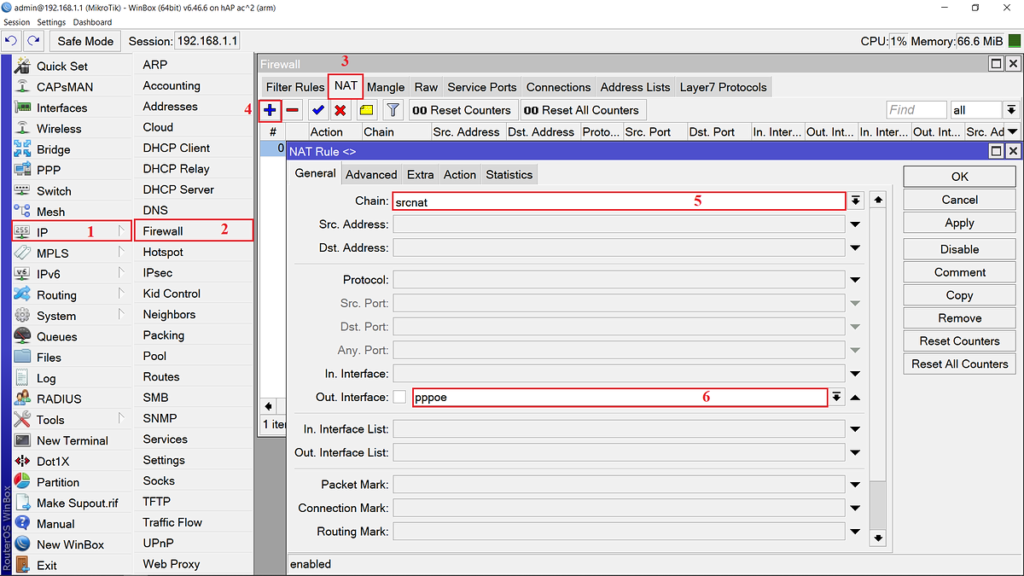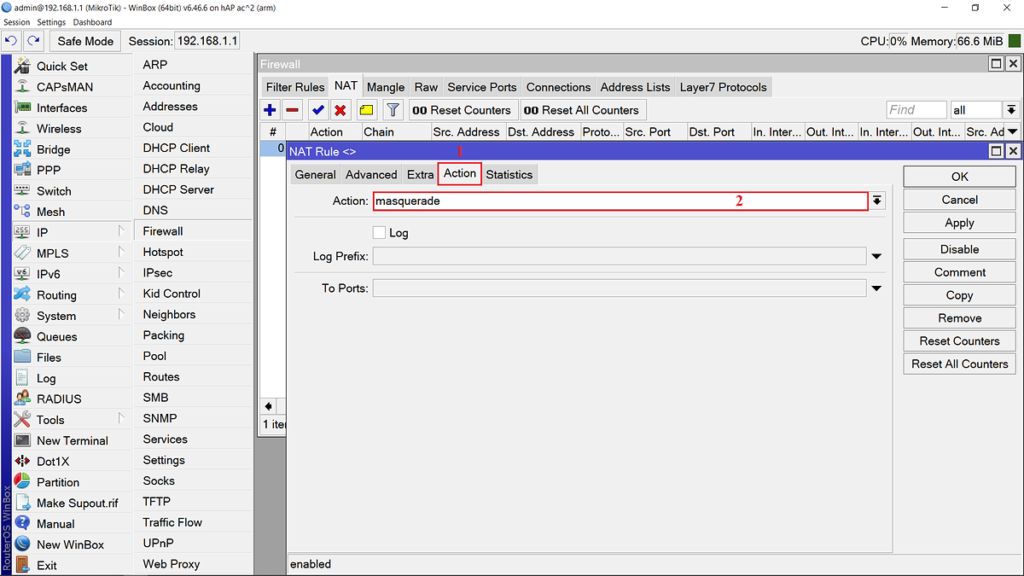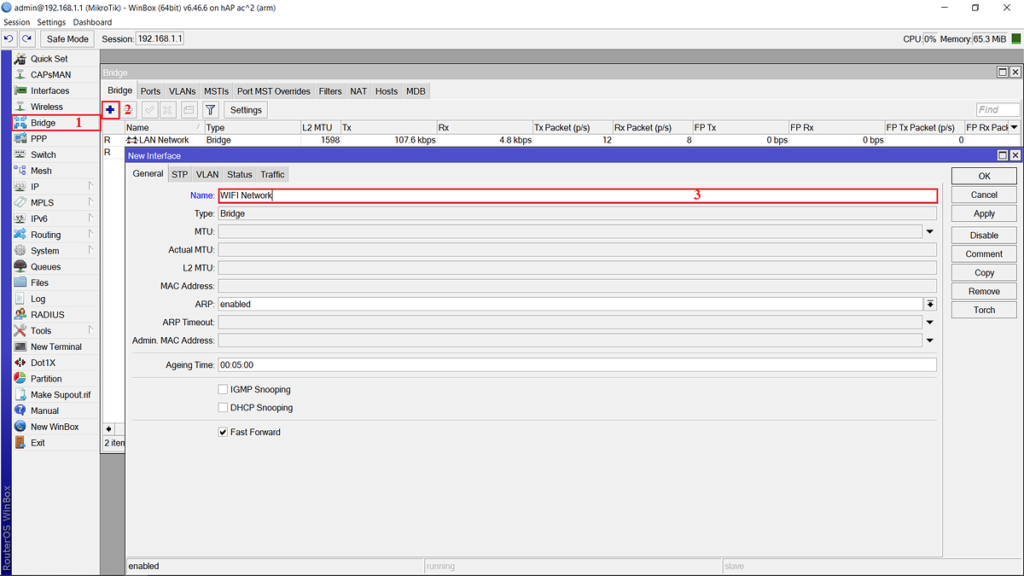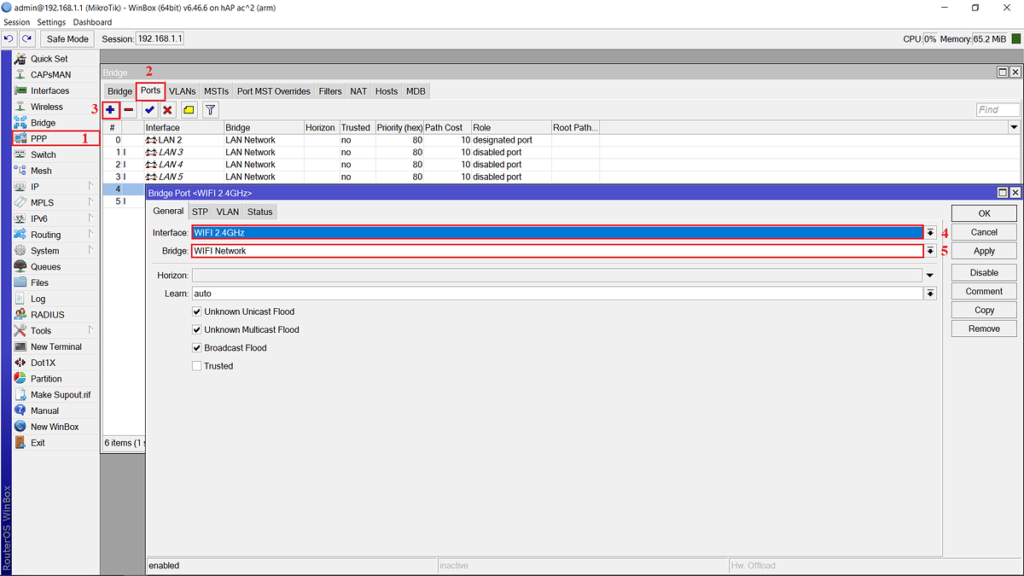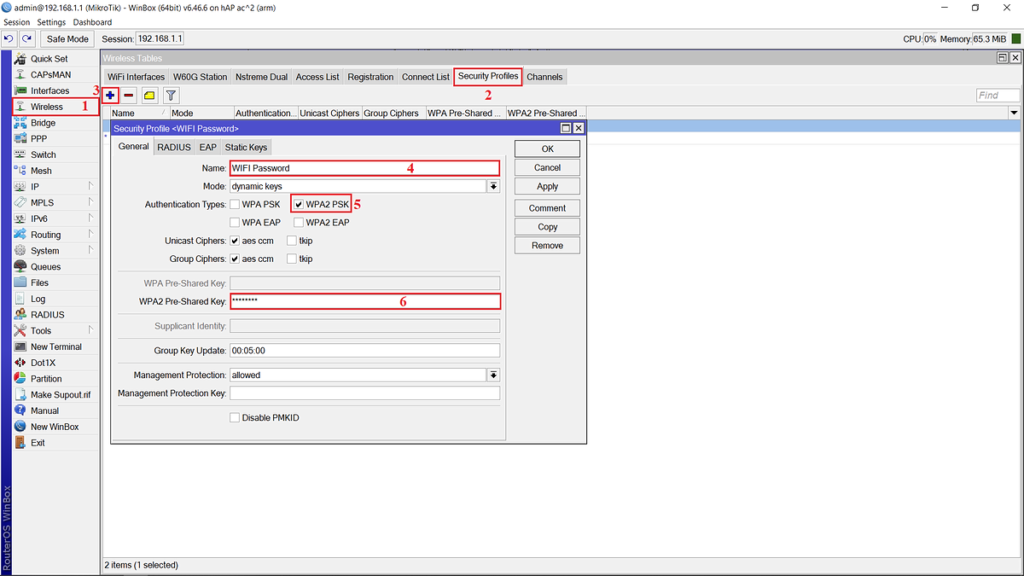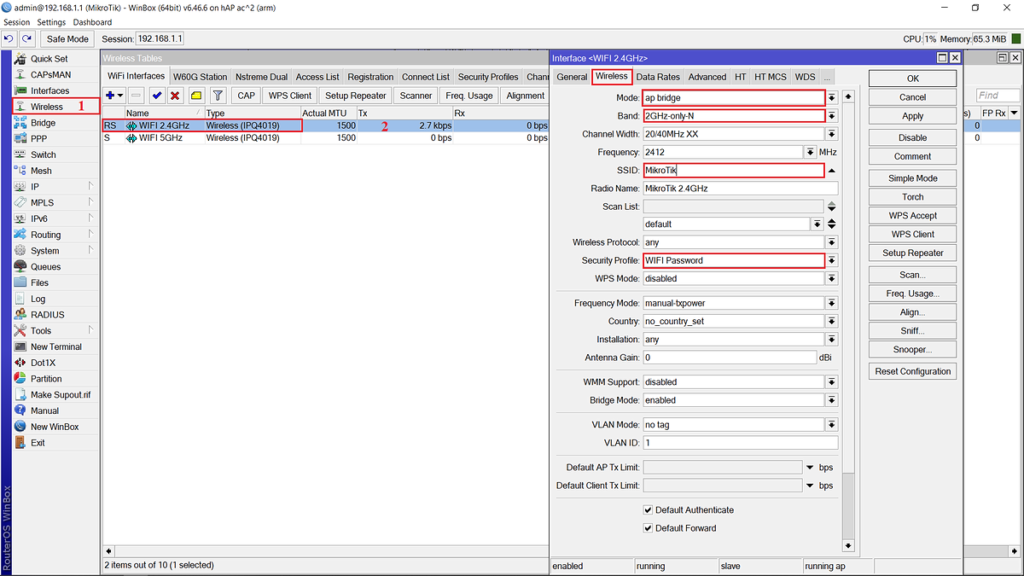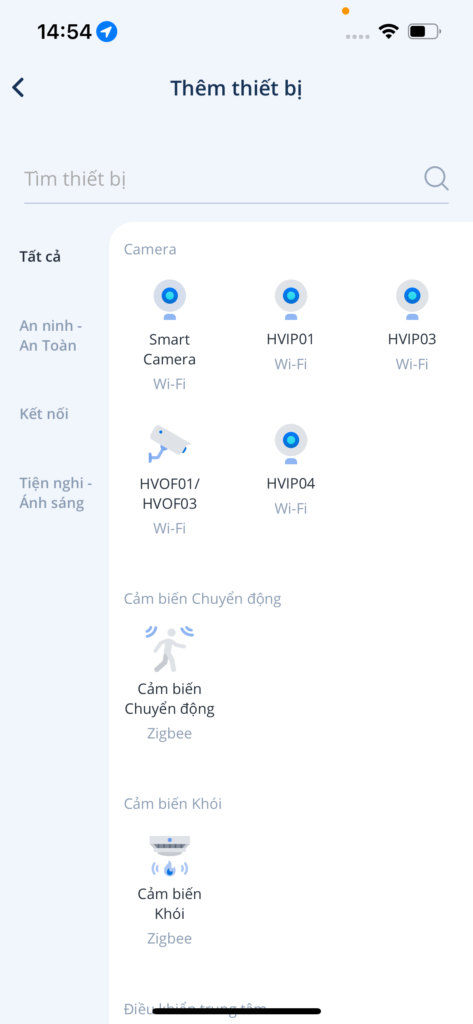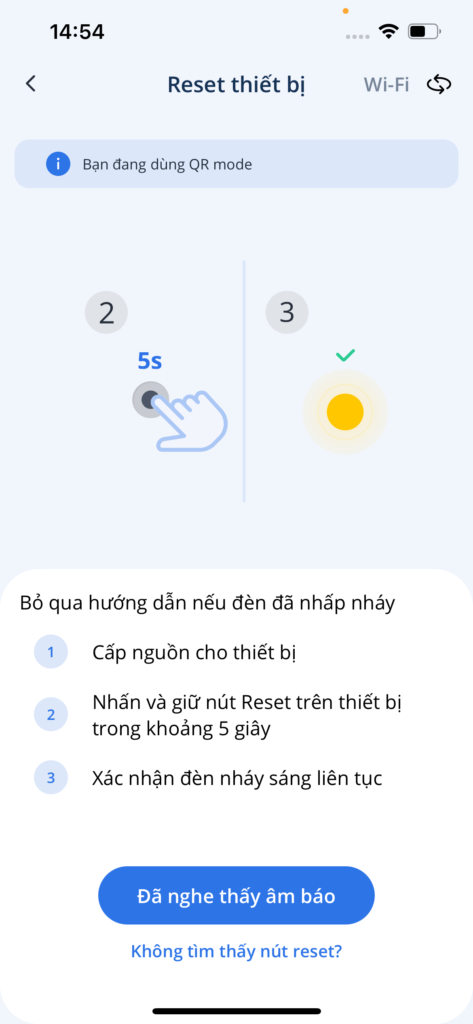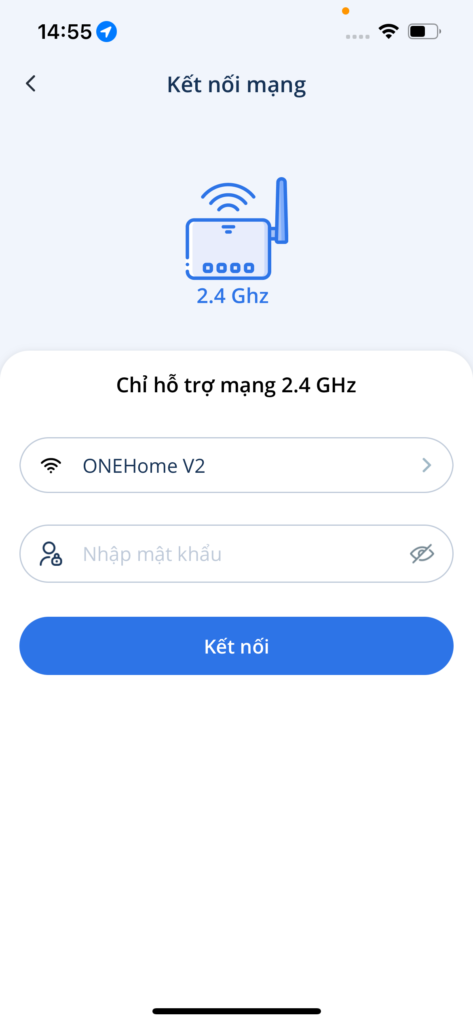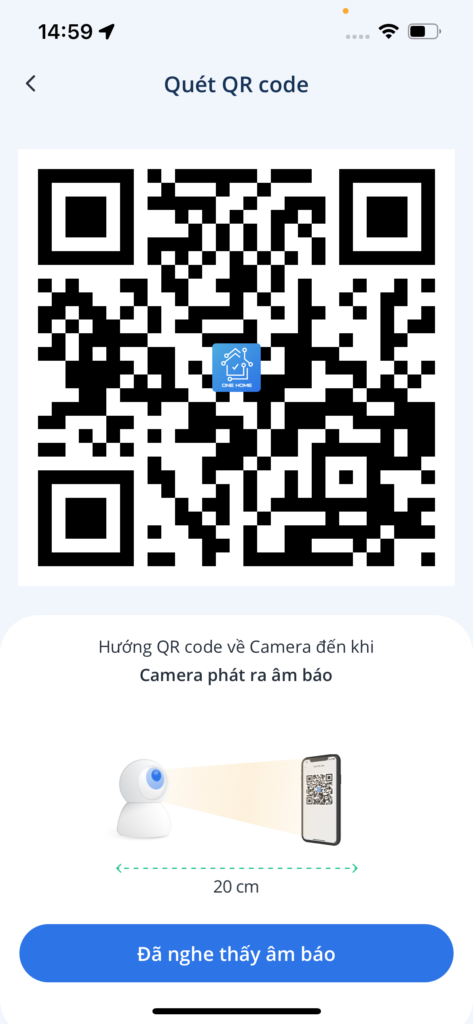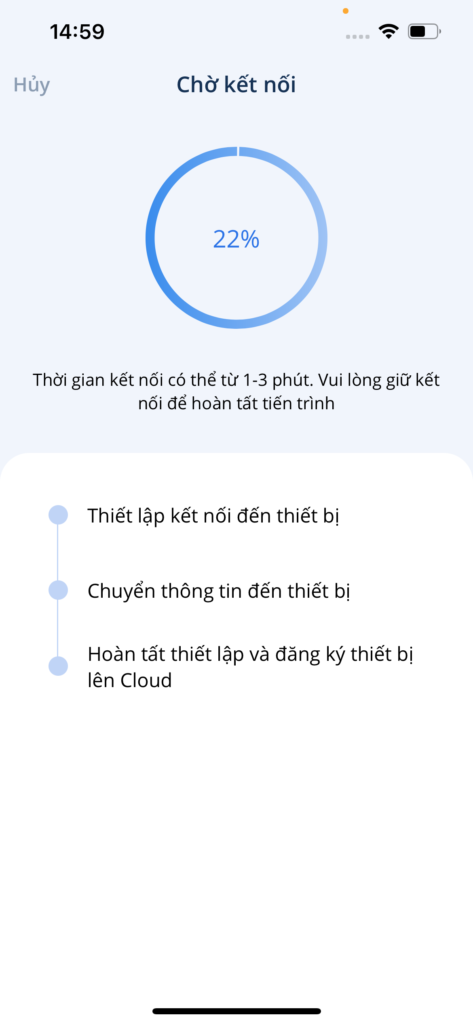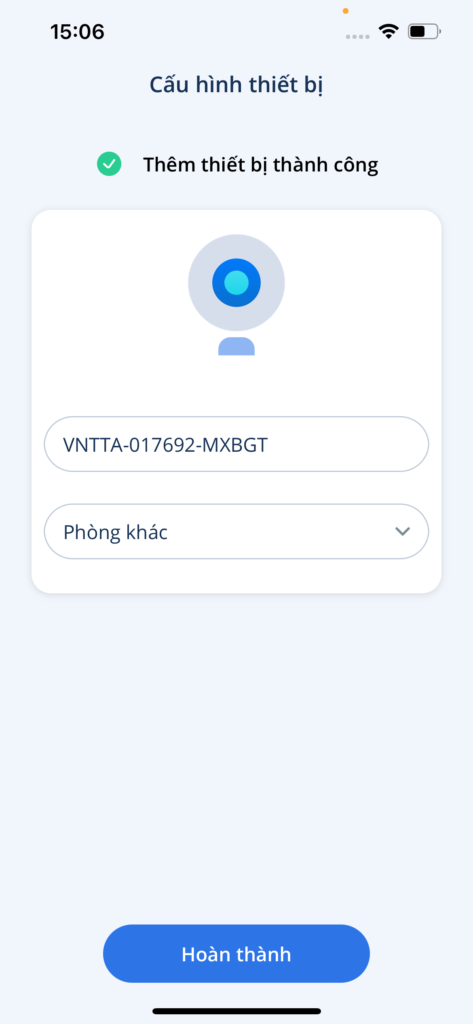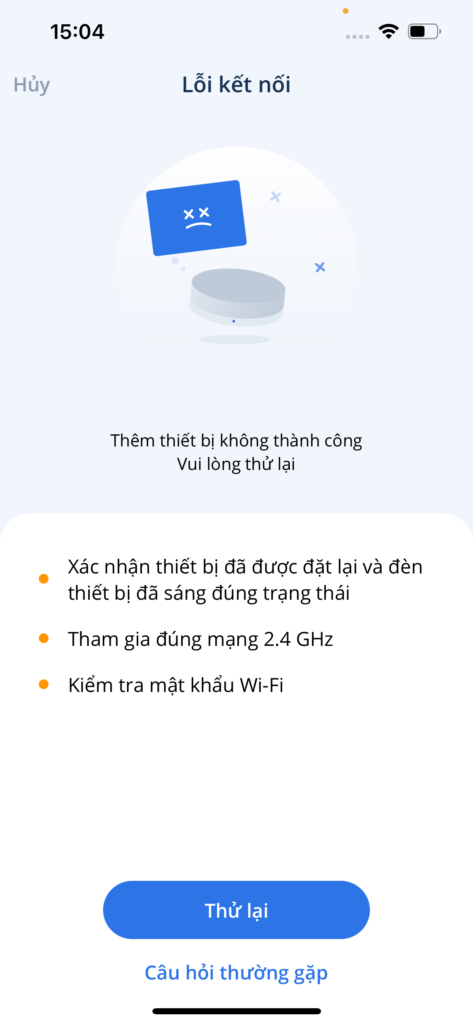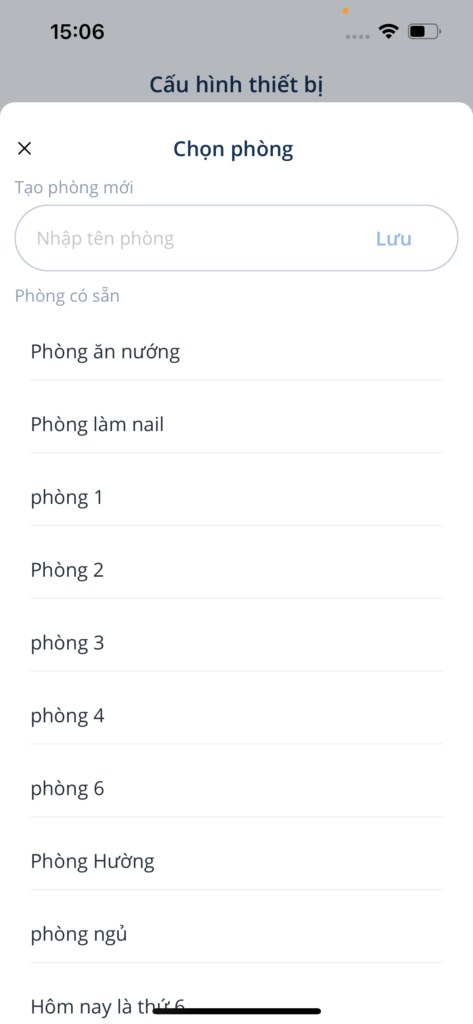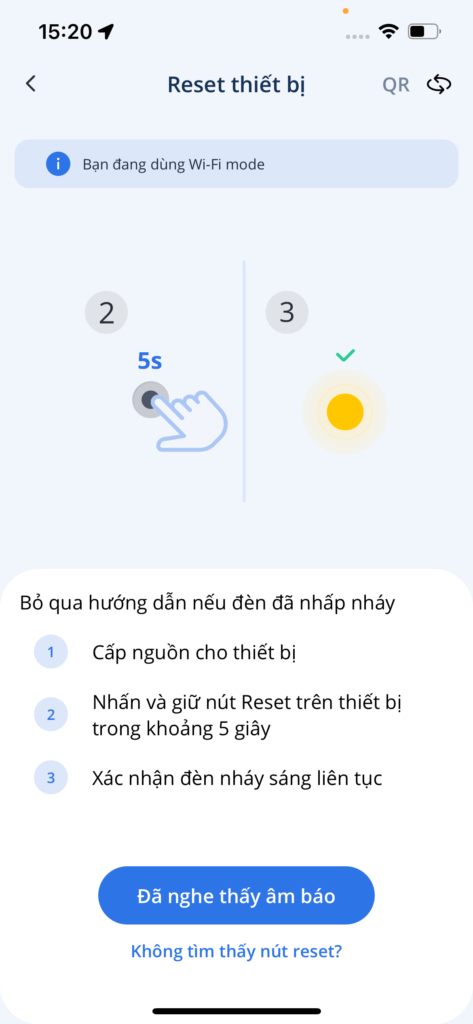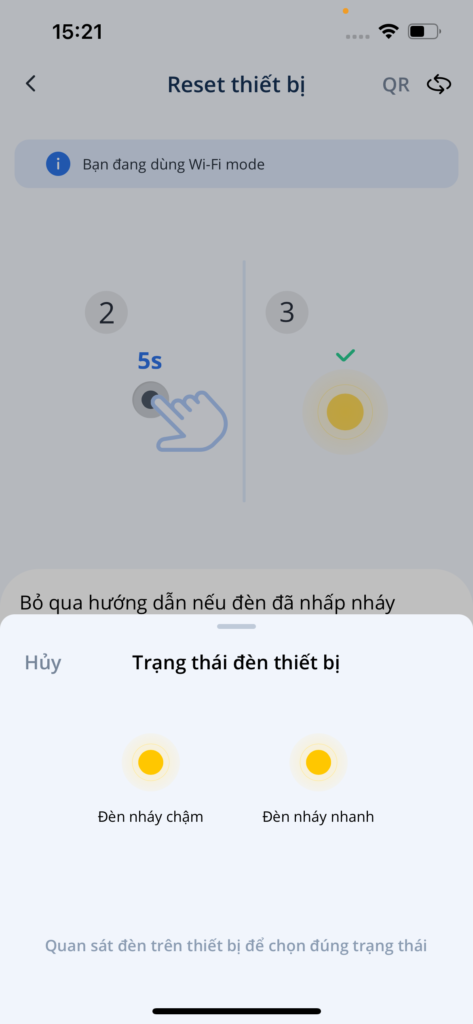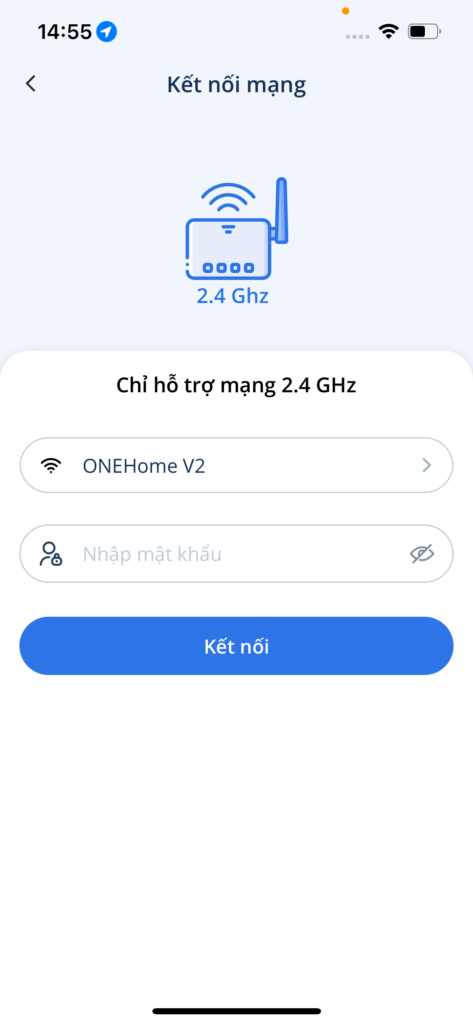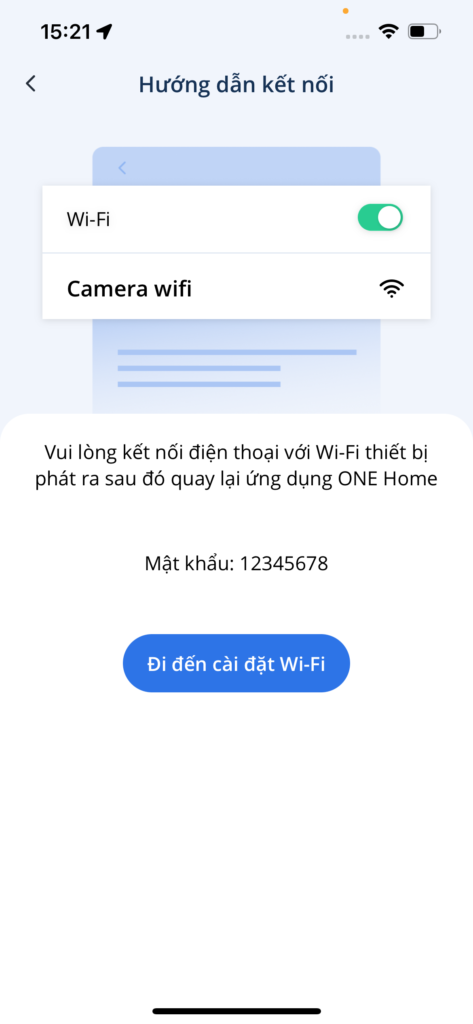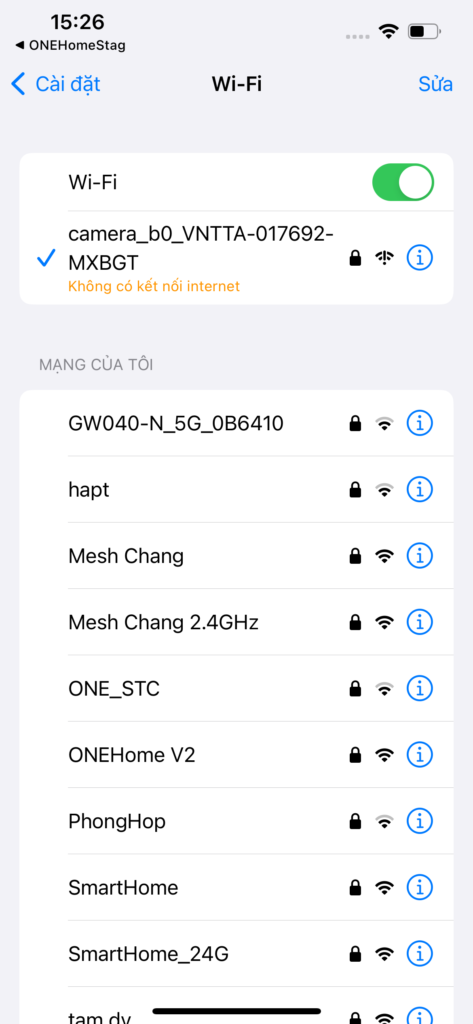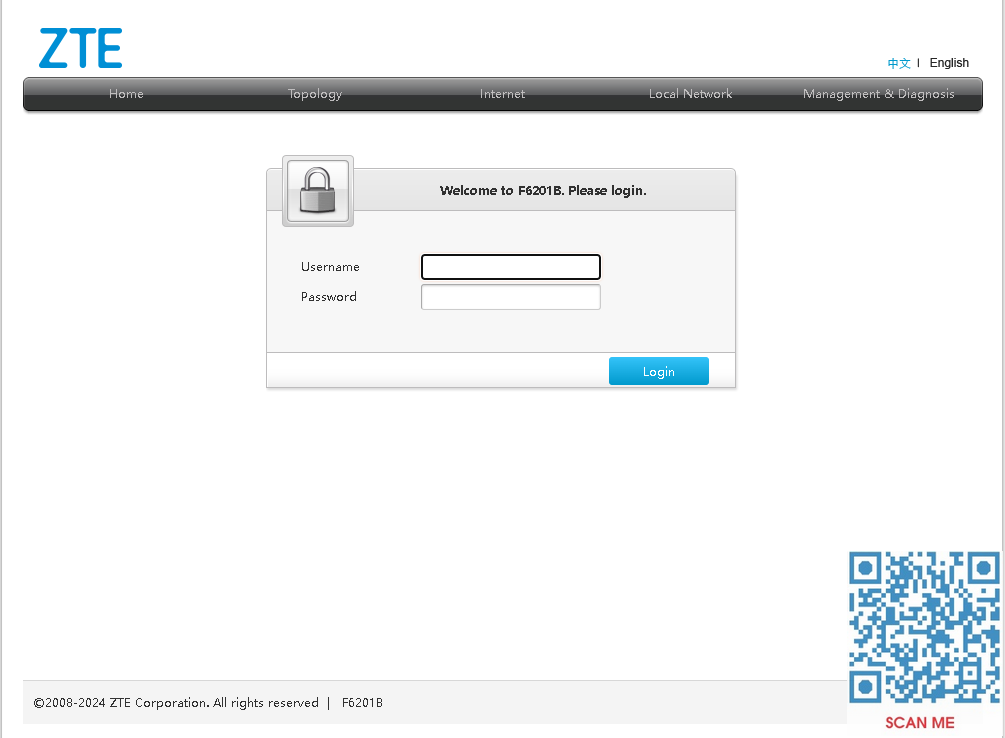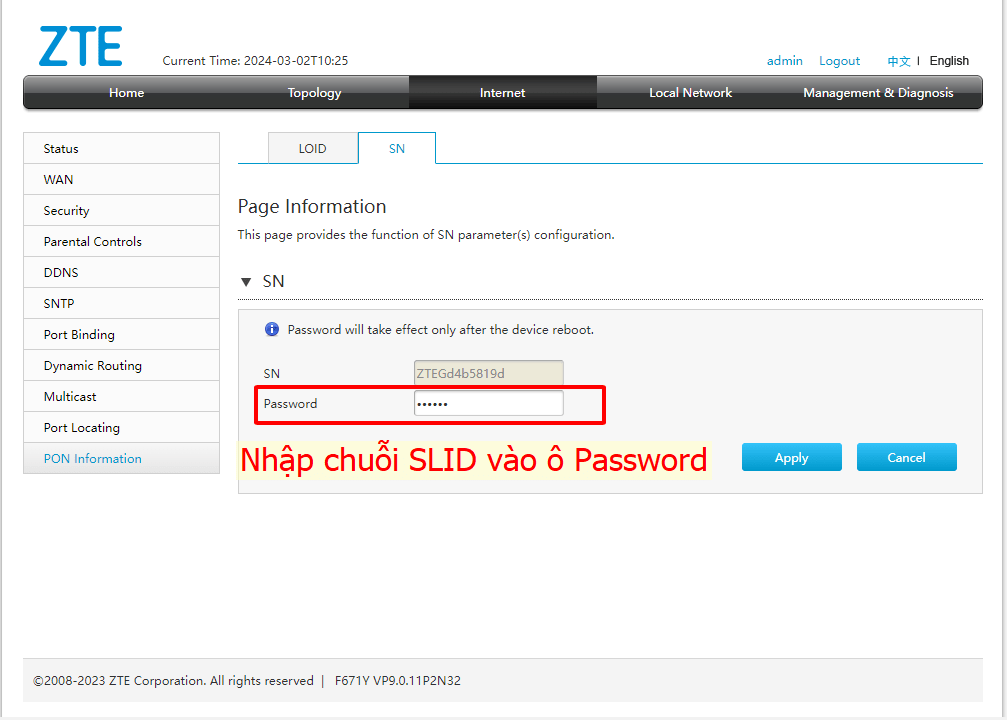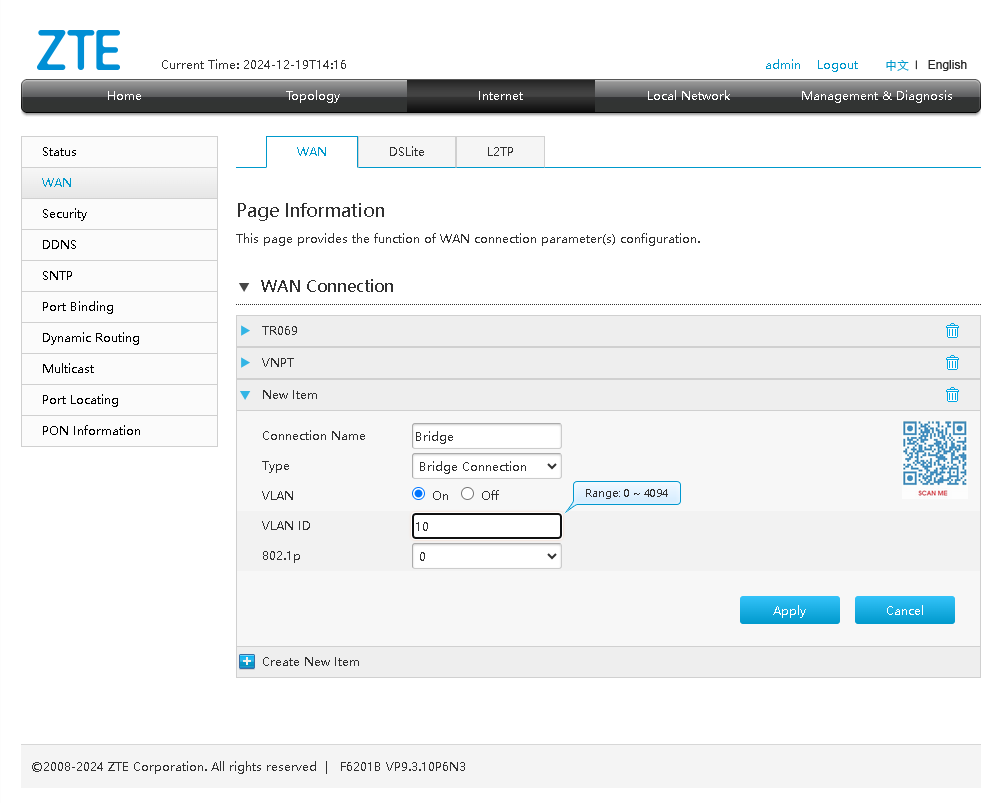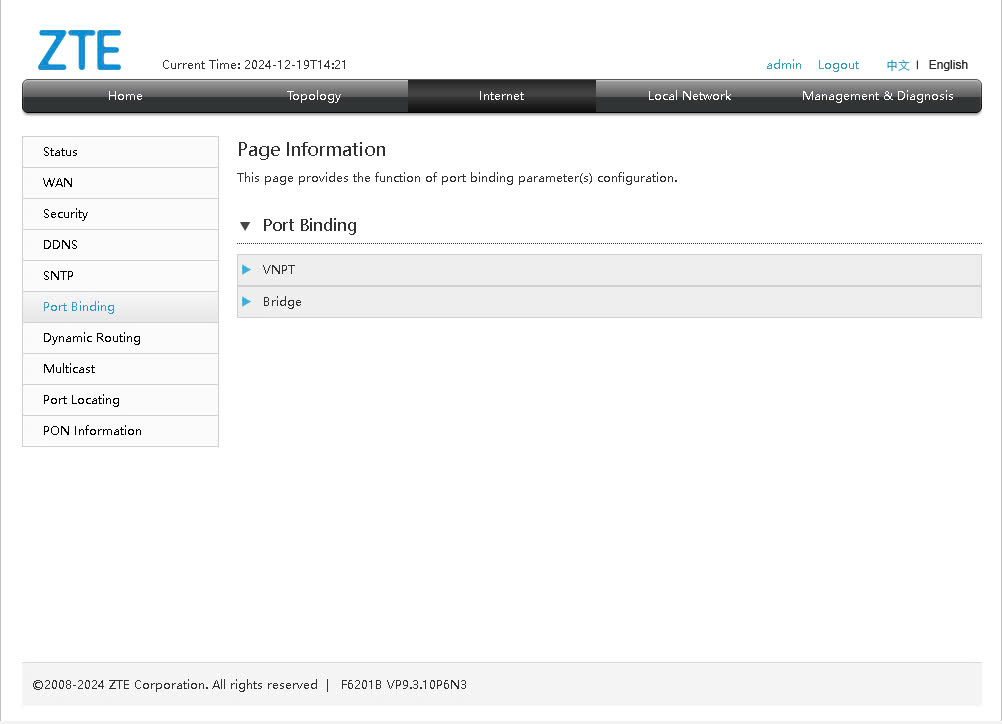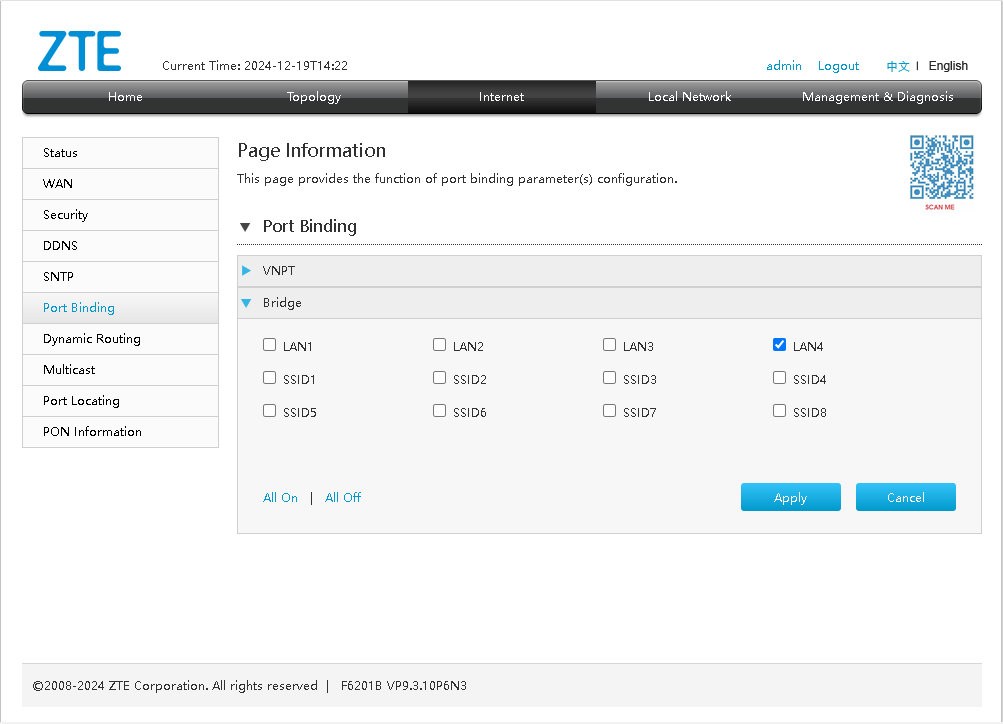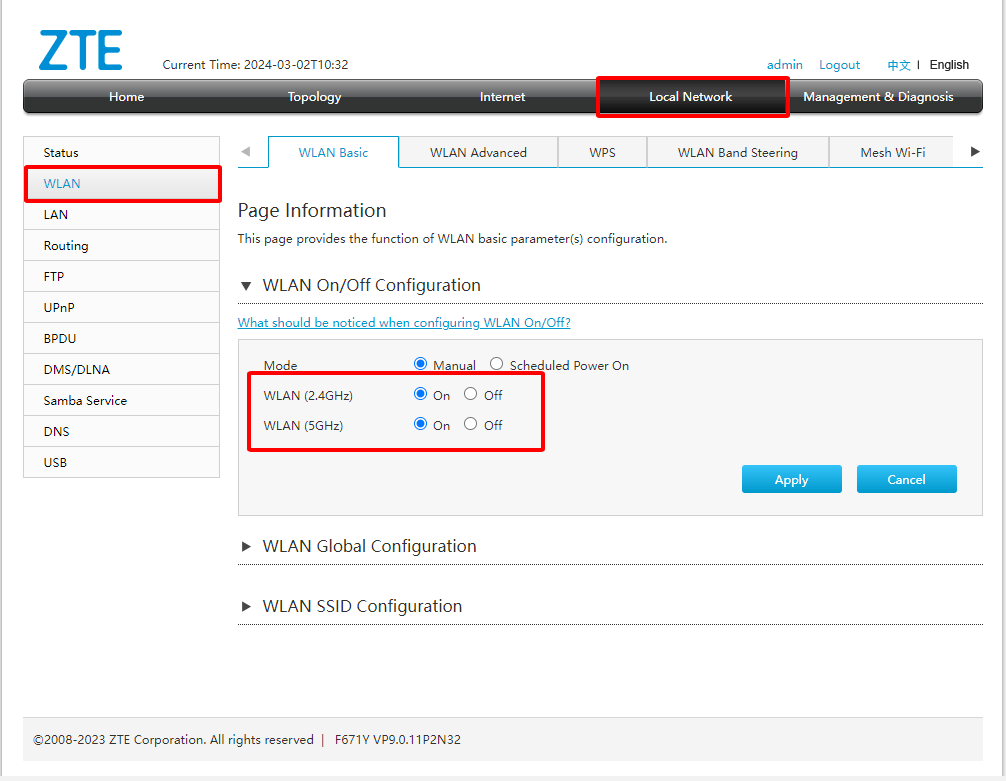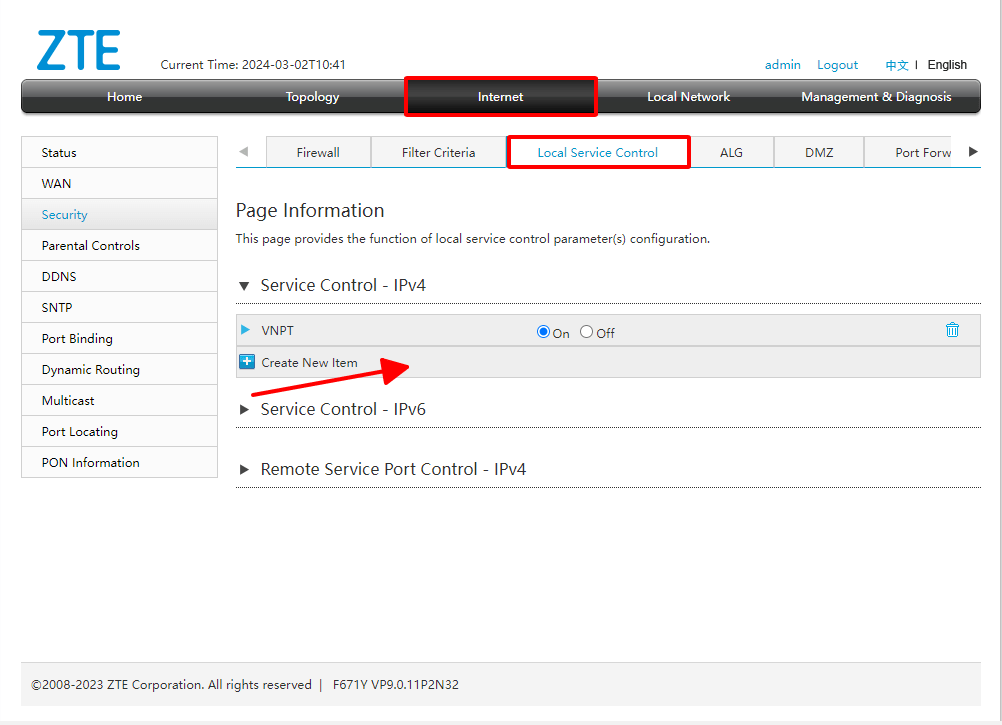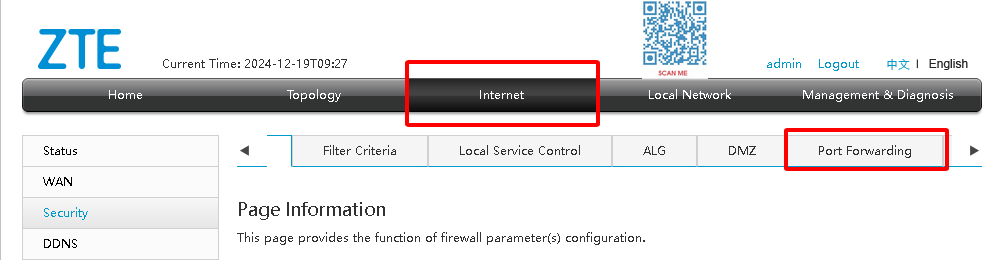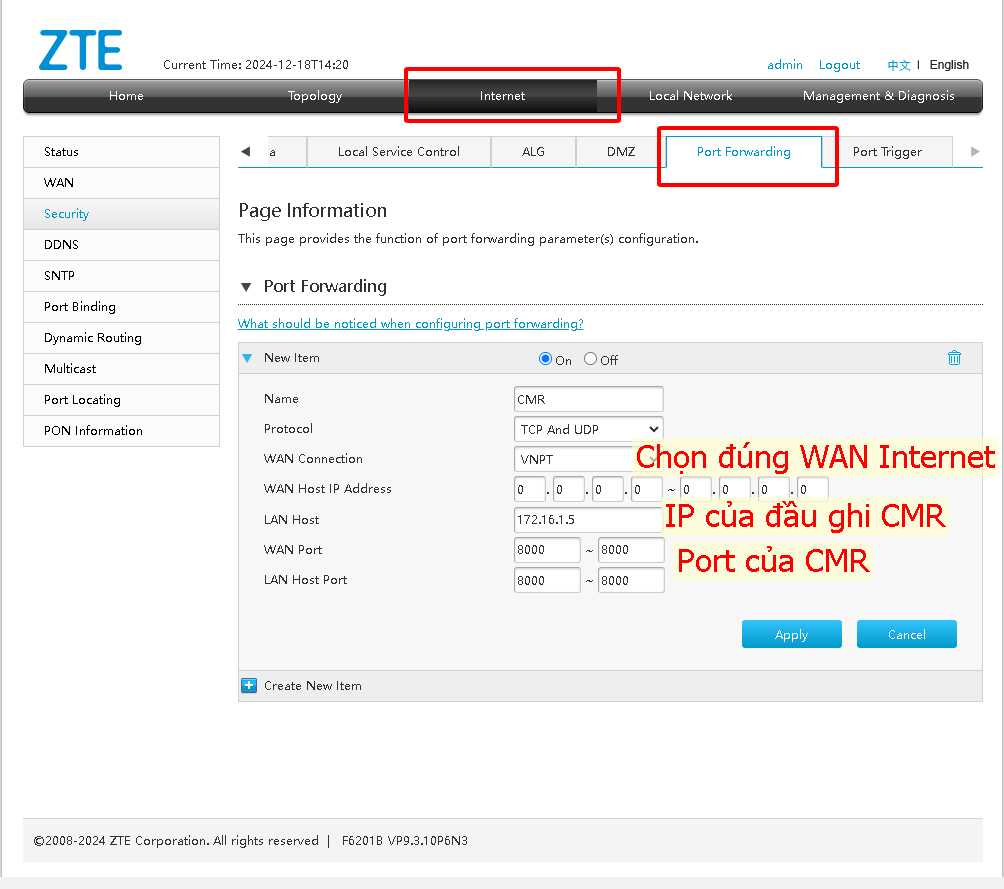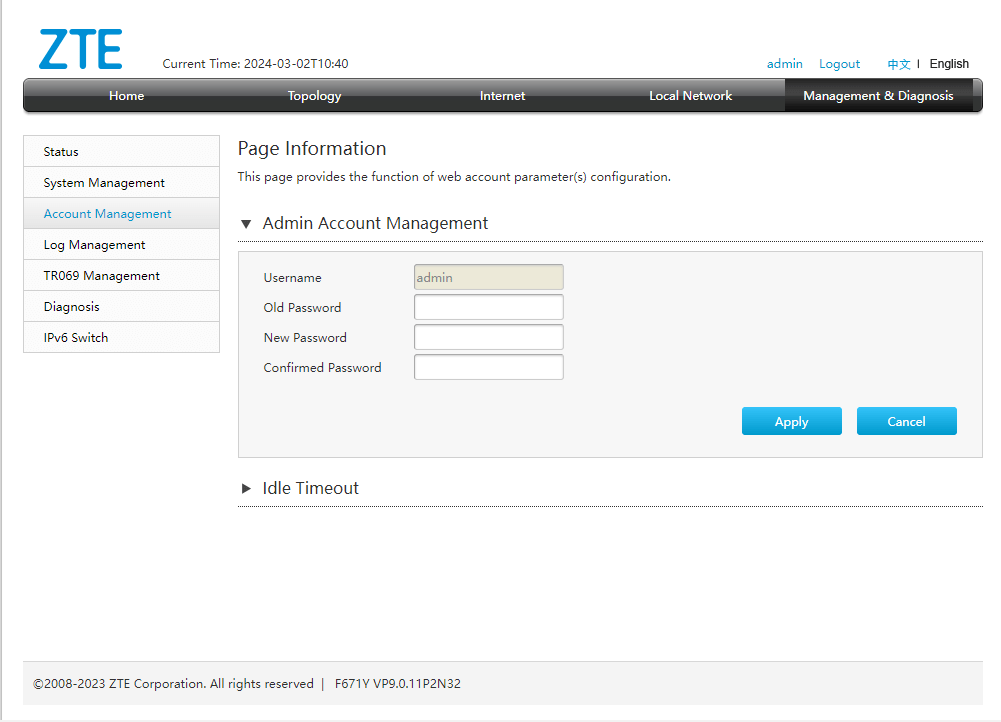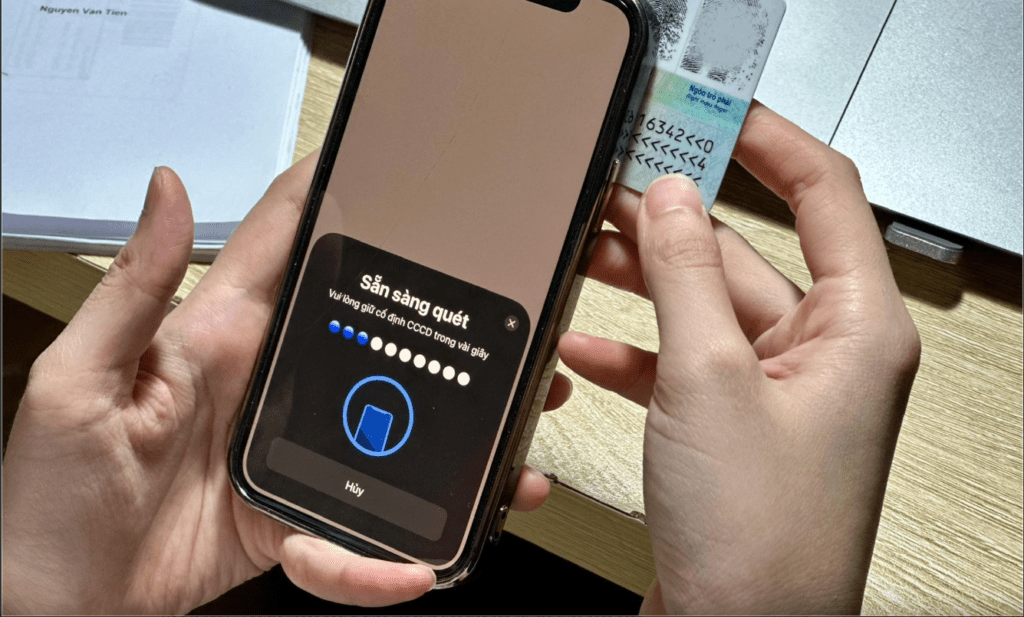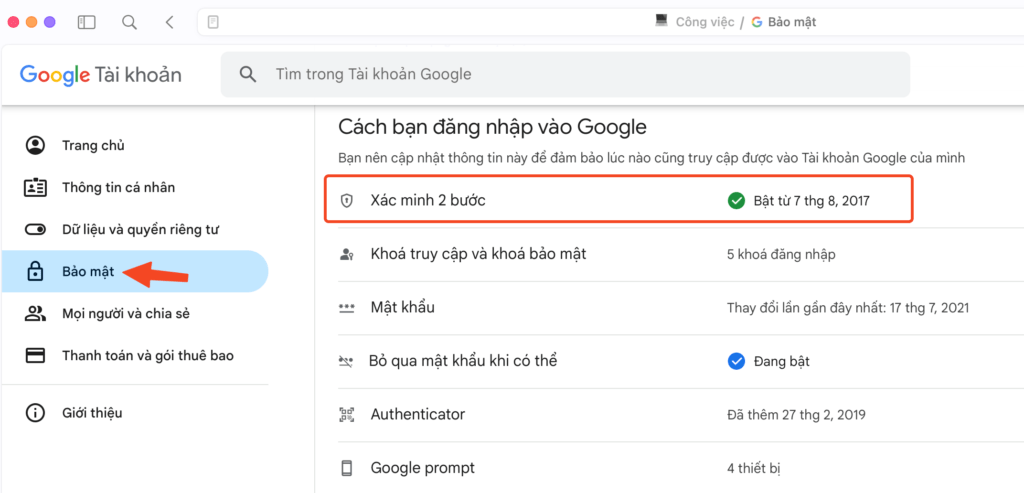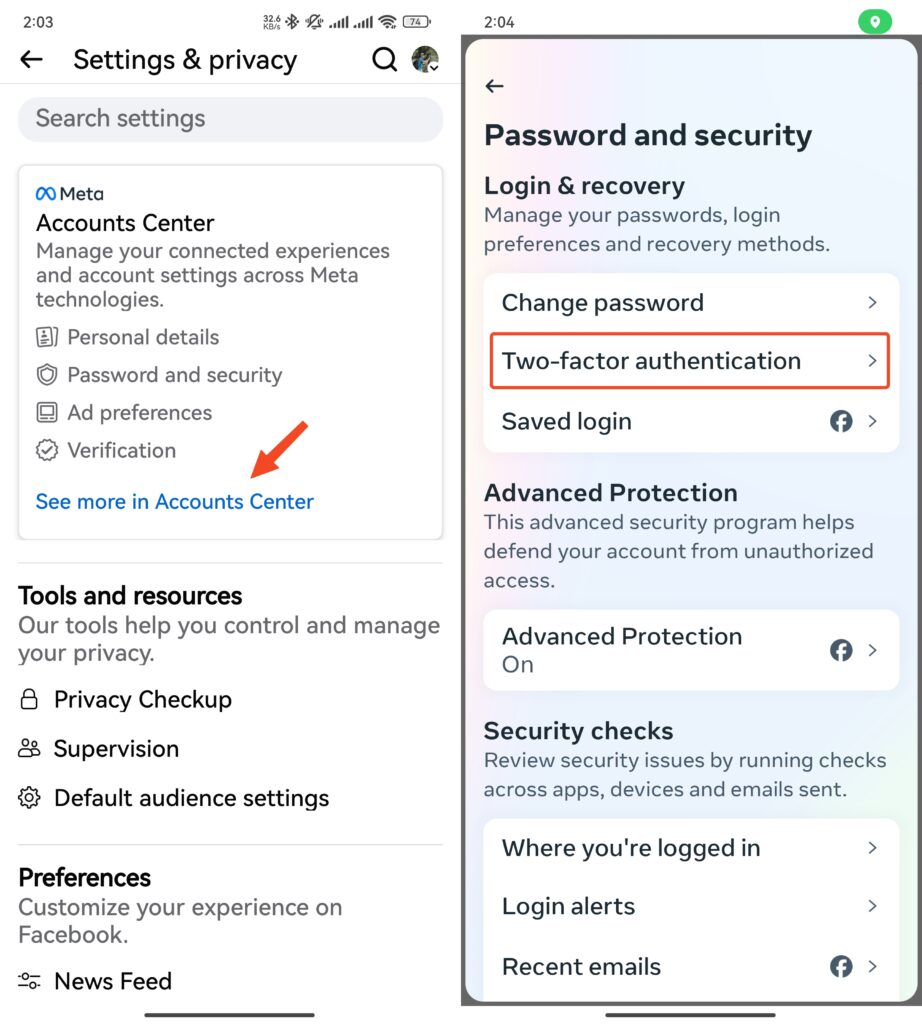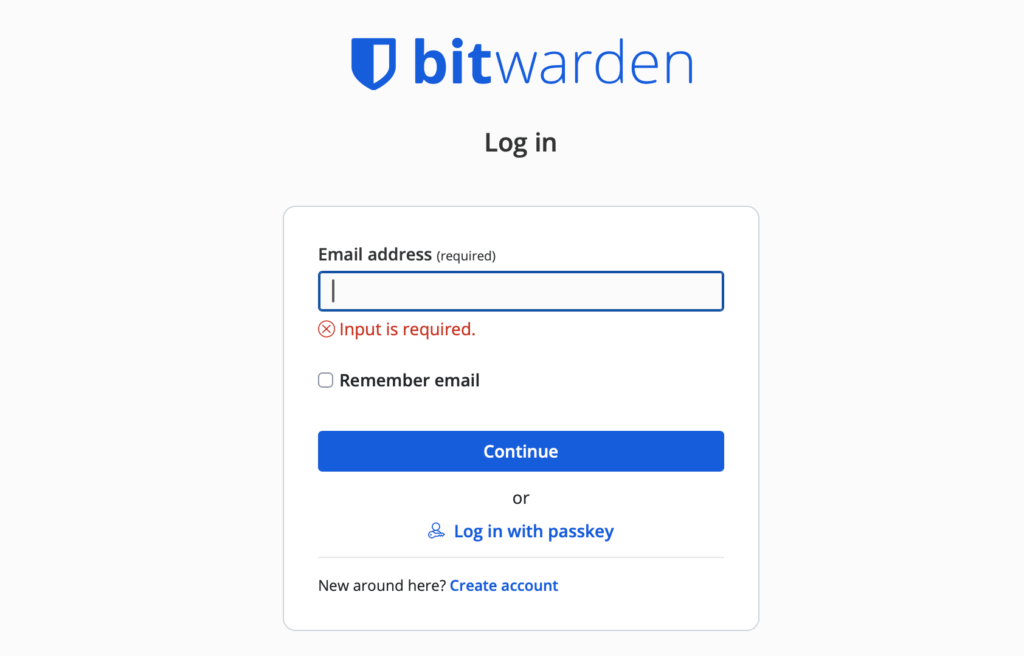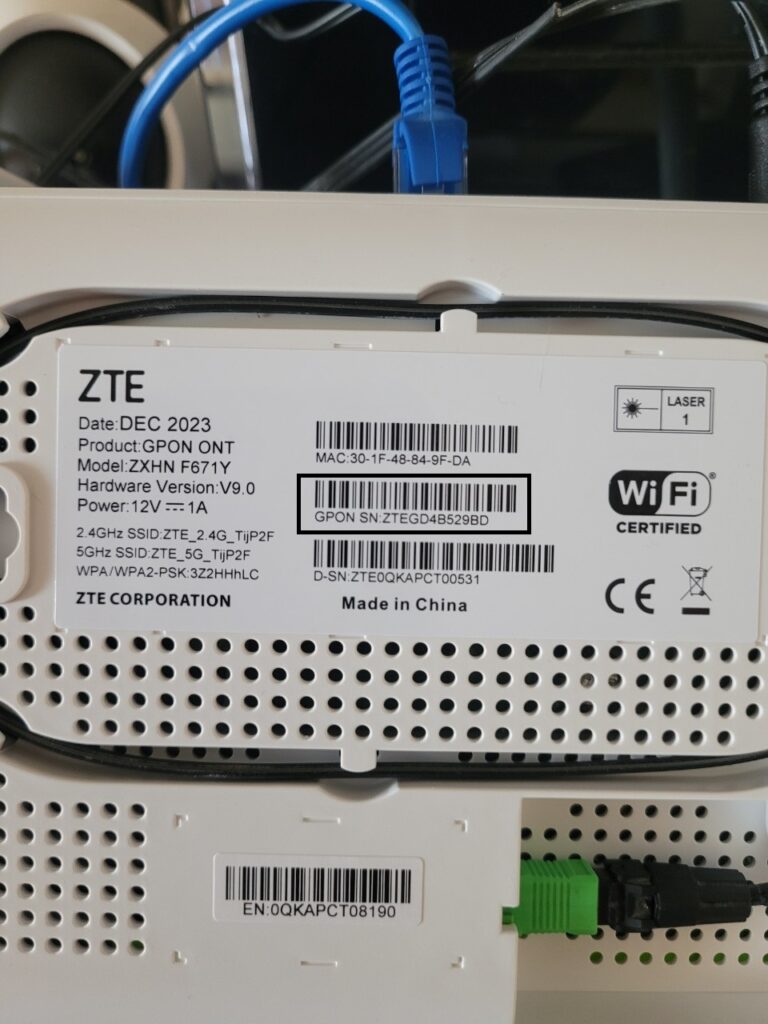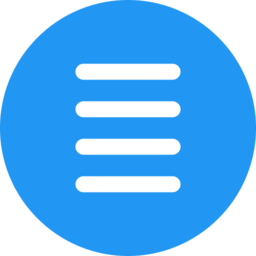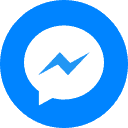Nếu bạn đang tìm kiếm một hệ thống an ninh video cho doanh nghiệp của mình, bạn sẽ thấy hai lựa chọn phổ biến là DVR và NVR: hệ thống DVR (đầu ghi video kỹ thuật số) và hệ thống NVR (đầu ghi video mạng).
Tùy chọn bạn chọn sẽ ảnh hưởng đến tổng chi phí, chất lượng video và thời gian lưu giữ cảnh quay.
Trong bài viết này, mục tiêu của chúng tôi là giúp bạn hiểu được điểm giống và khác nhau giữa DVR và NVR, bao gồm:
- Hệ thống DVR và NVR hoạt động như thế nào
- Ưu và nhược điểm của hệ thống DVR so với NVR
- Chi phí trung bình của hệ thống DVR so với NVR
Chúng tôi cũng sẽ khám phá một lựa chọn thứ ba mới nổi, đó là hệ thống camera đám mây.
Một lựa chọn khác mà chúng ta cần trích dẫn ở đây là Analog HD. Bạn có thể có được độ phân giải 720p với hệ thống analog hiện tại của mình mà không cần phải nối lại cáp đồng trục (bạn chỉ cần sử dụng lại chúng để có được độ phân giải 720p).
Sự khác biệt giữa DVR và NVR
Đầu ghi video kỹ thuật số (DVR) và đầu ghi video mạng (NVR) là các loại hệ thống ghi video được sử dụng cho camera an ninh . Nhìn bề ngoài, cả hai hệ thống đều có cùng mục đích: chúng ghi lại cảnh quay video được truyền từ camera và lưu trữ luồng đó để bạn có thể phát lại sau.
Sự khác biệt chính giữa hệ thống DVR và NVR là cách chúng giao tiếp và truyền dữ liệu video.
Trong hệ thống DVR , luồng camera được ghi lại từ camera analog . Vì camera analog không thể xử lý video tại nguồn nên chúng truyền video thô đến đầu ghi qua cáp đồng trục .
Máy ghi hình xử lý video thành định dạng kỹ thuật số để lưu trữ hoặc truy cập trực tiếp.
Trong hệ thống NVR , video được ghi lại bằng camera kỹ thuật số hoặc IP (Giao thức Internet) . Camera IP xử lý video trực tiếp từ chính camera. Luồng đã xử lý sau đó được chuyển đến đầu ghi qua cáp Ethernet .
Sau đây là tóm tắt những khác biệt chính này:
| Đầu ghi hình |
Đầu ghi hình NVR |
| Họ tên đầy đủ |
Máy ghi hình kỹ thuật số |
Máy ghi hình mạng |
| Loại máy ảnh |
Máy ảnh analog |
Camera IP (Giao thức Internet) |
| Quá trình lây truyền |
Cáp đồng trục |
Cáp Ethernet hoặc WiFi |
| Xử lý video |
Tại máy ghi âm |
Trong máy ảnh |
| Hồ sơ |
Băng hình |
Video và âm thanh |
- Theo cách nói hàng ngày hơn: DVR giống như sử dụng hộp cáp, nơi bạn kết nối trực tiếp với TV bằng cáp và nó chỉ có thể ghi lại các chương trình từ TV cụ thể đó cục bộ, không phải qua mạng. Trong khi NVR giống như sử dụng dịch vụ phát trực tuyến hiện đại hơn.
- Bạn có thể ghi lại các chương trình (hoặc xem camera, trong trường hợp này) từ bất kỳ phòng nào trong nhà miễn là bạn được kết nối với Wi-Fi tại nhà, được kết nối qua mạng.
- Sự khác biệt quan trọng nhất chủ yếu nằm ở độ phân giải, tức là chất lượng video mà bạn nhận được từ 2 tùy chọn này.
- Analog có các tùy chọn độ phân giải thấp, IP có các tùy chọn độ phân giải rất cao. Bạn có thể quyết định những gì bạn muốn.
Tính năng tiên tiến và công nghệ thông minh
- Hệ thống an ninh hiện đại được kỳ vọng sẽ không chỉ là thiết bị ghi hình. Ví dụ, NVR thường tích hợp phân tích do AI điều khiển để cung cấp tính năng theo dõi tự động và đếm người, tăng thêm giá trị đáng kể cho cơ sở hạ tầng an ninh.
- Mặt khác, những tiến bộ trong công nghệ camera IP đã giới thiệu các tính năng như nhận dạng biển số xe và phát hiện chuyển động, chủ yếu tương thích với hệ thống NVR.
- Các tính năng thông minh này tăng cường các giao thức bảo mật và góp phần vào các biện pháp an toàn chủ động hơn.
So sánh chất lượng video và âm thanh
- Chất lượng video của hệ thống camera là yếu tố then chốt. NVR thường hỗ trợ lưu trữ video có độ phân giải cao, trong khi DVR có thể không đáp ứng được khía cạnh này. Hơn nữa, NVR thường tích hợp khả năng ghi âm trực tiếp vào hệ thống, cung cấp hồ sơ bảo mật toàn diện.
- Ngược lại, hệ thống DVR thường yêu cầu các thành phần bổ sung để ghi âm, khiến việc tích hợp trở nên cồng kềnh hơn và chất lượng âm thanh có khả năng kém hơn.
Tính linh hoạt trong lắp đặt và yêu cầu về hệ thống dây điện
- Việc lắp đặt hệ thống NVR được đơn giản hóa nhờ công nghệ Power over Ethernet (PoE) , cho phép cả nguồn điện và dữ liệu đi qua một cáp duy nhất.
- Ngược lại, hệ thống DVR thường yêu cầu cáp riêng cho nguồn điện và tín hiệu video, làm phức tạp quá trình lắp đặt.
- Tính linh hoạt của việc lắp đặt NVR có nghĩa là việc sửa đổi và mở rộng có thể ít xâm lấn hơn và tiết kiệm chi phí hơn.
Khả năng mở rộng và bảo vệ hệ thống của bạn trong tương lai
Khả năng mở rộng là một tính năng cốt lõi của các hệ thống NVR hiện đại, dễ dàng đáp ứng sự phát triển của doanh nghiệp. Khi nhu cầu bảo mật mở rộng, NVR có thể tích hợp liền mạch các camera bổ sung vào mạng. Tuy nhiên, hệ thống DVR lại gặp thách thức với các đầu vào cố định, hạn chế số lượng camera có thể thêm vào và có khả năng khiến chúng trở nên lỗi thời khi nhu cầu của doanh nghiệp thay đổi.
Lưu ý rằng chỉ những giải pháp an ninh video không phụ thuộc vào công nghệ mới tương thích với nhiều thương hiệu camera khác nhau.
Khả năng truy cập từ xa và đám mây
- Hệ thống NVR thường được thiết kế với mục đích truy cập từ xa, cho phép người dùng quản lý cảnh quay video của họ từ bất kỳ vị trí nào qua internet. Khả năng kết nối này mở đường cho các tùy chọn lưu trữ đám mây, cung cấp thêm một lớp bảo mật cho dữ liệu đã ghi.
- Hệ thống DVR, theo truyền thống thiếu trong lĩnh vực này, yêu cầu sự hiện diện vật lý để truy cập, có khả năng cản trở tính linh hoạt mà các doanh nghiệp hiện đại yêu cầu.
- Đối với nhiều doanh nghiệp, đặc biệt là những doanh nghiệp có nhiều địa điểm, giám sát video từ xa là tính năng thiết yếu của hệ thống an ninh hiện đại.
NVR (Network Video Recorder) – Cách thức hoạt động
- Hệ thống camera an ninh ghi hình mạng là hệ thống mới hơn trong hai hệ thống. Vì chúng tiện lợi hơn và công nghệ tiên tiến hơn nên hệ thống NVR là lựa chọn phổ biến hơn.
- Trong hệ thống NVR, camera IP chụp và mã hóa video rồi gửi video đến đầu ghi, có thể là không dây hoặc qua kết nối có dây. Trong hệ thống không dây, camera IP không dây được kết nối với nguồn điện và video được truyền qua WiFi. Trong hệ thống có dây, cáp POE (Power Over Ethernet) được kết nối trực tiếp với đầu ghi, vừa truyền video vừa cung cấp điện cho camera.
Thành phần hệ thống NVR

Hệ thống NVR bao gồm các thành phần sau:
Camera IP: Hệ thống NVR sử dụng camera IP, mã hóa và xử lý dữ liệu video trước khi gửi đến đầu ghi. Camera IP có thể ghi và truyền cả dữ liệu video và âm thanh. Một số camera IP hỗ trợ ghi cục bộ trên thẻ nhớ microSD hoặc có các tính năng nâng cao như phân tích video, giảm nhiễu hoặc nhận dạng khuôn mặt.
Có hai loại camera IP:
- Camera PoE (Power over Ethernet) được kết nối và cấp nguồn qua cáp mạng Ethernet. Những camera này mang lại sự tiện lợi bằng cách loại bỏ nhu cầu về nguồn điện bên ngoài.
- Camera IP không dây được kết nối với nguồn điện và truyền video qua mạng WiFi. Khả năng không dây mang lại sự tiện lợi vì chúng có thể kết nối với NVR thông qua bộ định tuyến hoặc mạng không dây, nhưng kém tin cậy hơn do phụ thuộc vào kết nối WiFi ổn định.
Không phải tất cả camera IP đều tương thích với mọi hệ thống NVR, vì vậy hãy kiểm tra xem đầu ghi có hỗ trợ nhà sản xuất, độ phân giải và tốc độ bit của camera mà bạn đang cân nhắc mua hay không.
Cáp Ethernet: Cáp Ethernet được sử dụng để kết nối camera PoE với mặt sau của NVR, cung cấp video, âm thanh và nguồn điện thông qua một cáp duy nhất. CAT5e hoặc CAT6 là các tiêu chuẩn cáp được khuyến nghị. Không nên kéo dài chúng quá 328 feet hoặc 100 mét, nhưng có thể sử dụng bộ mở rộng hoặc công tắc PoE nếu bạn cần kéo dài khoảng cách hơn nữa.
Đầu ghi NVR: Vì video được mã hóa trước khi vào đầu ghi nên đầu ghi NVR chỉ có mục đích lưu trữ và xem cảnh quay.
Ưu và nhược điểm của NVR
Ưu điểm – Chất lượng video: Camera IP cung cấp video chất lượng cao hơn, thường từ 2MP (1080p) đến 12MP (4K) với tốc độ khung hình 30 fps (video thời gian thực)—tốt hơn nhiều so với hệ thống DVR.
Ưu điểm – Lắp đặt hệ thống dây điện: Một cáp Ethernet duy nhất cho mỗi camera dễ lắp đặt hơn nhiều so với cáp đồng trục mà hệ thống DVR yêu cầu.
Ưu điểm – Linh hoạt trong việc bố trí camera: Tùy chọn có camera không dây hoặc bộ mở rộng PoE có nghĩa là bạn có thể dễ dàng đặt camera ở bất kỳ nơi nào bạn muốn. Ví dụ, có thể dễ dàng hơn khi đặt camera IP không dây ở bên ngoài.
Ưu điểm – Bao gồm âm thanh: Vì Ethernet truyền âm thanh nên mỗi camera có thể truyền luồng âm thanh đến hệ thống NVR (trên video).
Ưu điểm – Kết nối mạng: Hệ thống NVR được kết nối với mạng, do đó bạn có thể truy cập cảnh quay an ninh từ xa .
Nhược điểm – Bảo mật thấp: Mặt trái là hệ thống NVR có rủi ro bảo mật . Nếu bạn có bảo mật mạng hạn chế, có thể bị hack vào hệ thống của bạn.
Nhược điểm – Khả năng tương thích của camera: Trừ khi bạn mua camera từ cùng một nhà sản xuất, nếu không sẽ khó mua được nhiều camera IP tương thích với cùng một hệ thống NVR.
Nhược điểm – Chi phí trả trước cao hơn: Tất cả những lợi ích này đều đi kèm với nhược điểm là hệ thống NVR nhìn chung đắt hơn.
Nhược điểm – Tuổi thọ thấp: Hầu hết các thành phần của hệ thống NVR chỉ tồn tại trong vòng 3-8 năm—ít hơn đối với các thành phần như ổ cứng.
| Ưu điểm |
Nhược điểm |
| Video chất lượng cao hơn |
Camera IP đắt hơn |
| Bao gồm âm thanh |
Không phải tất cả camera IP đều tương thích với tất cả các hệ thống NVR |
| Dễ dàng hơn để nối dây và cài đặt |
Hệ thống NVR không dây có thể bị mất tín hiệu khi WiFi quá tải |
| Cáp PoE đơn cho nguồn điện và dữ liệu (không cần cấp nguồn riêng cho từng camera) |
Bảo mật mạng hạn chế |
| Vị trí và khoảng cách linh hoạt của camera và máy ghi âm |
|
| Phạm vi phủ sóng rộng hơn với ít camera hơn |
|
| Mạng đã kết nối |
|
DVR (Đầu ghi hình kỹ thuật số) – Cách thức hoạt động
- Hệ thống an ninh DVR là hệ thống cũ hơn và có xu hướng là lựa chọn có giá cả phải chăng hơn.
- Hệ thống DVR được kết nối cứng với camera CCTV HD hoặc analog. Mỗi camera trong hệ thống được kết nối với đầu ghi trung tâm thông qua cáp đồng trục. Vì cáp đồng trục không cung cấp điện, mỗi camera cũng phải được cấp nguồn thông qua cáp Xiêm hoặc từ ổ cắm điện gần đó. Đây thường là một điểm hỏng khác của camera analog.
- Sau khi video được truyền đến đầu ghi video kỹ thuật số, video sẽ được mã hóa và xử lý bởi con chip bên trong đầu ghi.
Các thành phần của hệ thống DVR

Hệ thống DVR được tạo thành từ các thành phần sau:
Camera analog: Hệ thống DVR sử dụng camera an ninh analog, còn được gọi là camera CCTV . Vì những camera này truyền tín hiệu video thô đến đầu ghi nên có ít hạn chế hơn khi kết hợp và ghép nối các camera analog của các thương hiệu khác nhau.
Những camera này có xu hướng có ít tính năng hơn và truyền video chất lượng thấp hơn camera IP —tuy nhiên, vì lý do đó, chúng có giá cả tương đối phải chăng hơn. Mặc dù, camera analog hiện nay không rẻ hơn nhiều so với camera IP có megapixel thấp hơn.
Cáp đồng trục BNC: Mỗi camera analog được kết nối với DVR thông qua cáp đồng trục. Vì cáp đồng trục không cung cấp điện, nên thường có một cáp nguồn thứ hai trong một lớp phủ duy nhất—được gọi là cáp siamese. Cáp đồng trục tiêu chuẩn không bao gồm âm thanh, nhưng có các biến thể có thêm kết nối RCA. Tuy nhiên, DVR có số lượng cổng âm thanh hạn chế, do đó chỉ một số lượng camera có thể ghi âm thanh hạn chế.
Cáp đồng trục rộng hơn và cứng hơn cáp Ethernet, điều này có thể khiến chúng khó lắp đặt hơn ở những không gian chật hẹp. Nhìn chung, nên kết nối camera bằng cáp dài dưới 300 feet hoặc 90 mét, nếu không tín hiệu video sẽ bắt đầu suy giảm.
Tùy chọn: Đầu ghi DVR có bộ mã hóa AD: Trong đầu ghi DVR, có bộ mã hóa AD (analog-to-digital) chuyển đổi tín hiệu video analog thành tín hiệu số. Quá trình mã hóa này cho phép xem và lưu trữ video.
Ưu và nhược điểm của DVR
Ưu điểm: Chi phí ban đầu thấp hơn – Do khả năng hạn chế, phần lớn camera CCTV analog có giá cả phải chăng hơn camera IP, trừ khi bạn muốn có camera analog có độ phân giải cao. Do đó, chi phí ban đầu để thiết lập DVR thấp hơn nhiều.
Ưu điểm: Khả năng tương tác của camera – Trong khi hệ thống NVR thường yêu cầu bạn phải có camera cùng thương hiệu thì hệ thống DVR cho phép bạn có nhiều loại camera an ninh analog khác nhau, giúp bạn tiết kiệm tiền nếu cần thay camera.
Nhược điểm: Chạy cáp – Chạy cáp đồng trục và cáp nguồn khó hơn với hệ thống DVR so với hệ thống NVR vì cáp Xiêm dày hơn và cứng hơn cáp Ethernet. Cũng không có tùy chọn nào cho camera không dây. Tuy nhiên, nếu bạn đã lắp cáp đồng trục, điều này có thể giúp thiết lập hệ thống DVR dễ dàng hơn.
Nhược điểm: Video chất lượng thấp hơn – Trong khi chất lượng camera analog và cáp đồng trục liên tục được cải thiện, hệ thống DVR không cung cấp chất lượng video hoặc tốc độ khung hình của hệ thống NVR. Do băng thông hạn chế của cáp đồng trục, hầu hết các hệ thống cung cấp độ phân giải 4CIF (704×480) ở tốc độ khung hình từ 7 đến 15 fps ở mức tốt nhất. Một số HD analog mới hơn có thể cung cấp độ phân giải video lên đến 720p hoặc 1080p, nhưng những độ phân giải này ít phổ biến hơn. Mặc dù điều này tốt cho hầu hết các cảnh quay an ninh, nhưng bạn có thể mất một số ứng dụng phân tích, như theo dõi khuôn mặt hoặc biển số xe, do chất lượng thấp hơn, điều này có xu hướng gây ra vấn đề cho các trường hợp sử dụng trong tương lai.
Nhược điểm: Khả năng âm thanh hạn chế – Vì truyền âm thanh yêu cầu kết nối RCA và hộp DVR có đầu vào âm thanh hạn chế nên bạn bị giới hạn số lượng camera có thể thu được âm thanh.
Nhược điểm: Vùng phủ sóng thấp hơn – Vì camera phải được đặt trong phạm vi 300 feet tính từ hộp DVR, nên bạn bị giới hạn trong tổng vùng phủ sóng của một hệ thống duy nhất. Bạn cũng có thể bị giới hạn khi đặt camera gần nguồn điện. Mặc dù điều này luôn có thể được giải quyết bằng bộ lặp.
Nhược điểm: Không có kết nối mạng – Hệ thống DVR không được kết nối với mạng, nghĩa là bạn không thể truy cập hoặc quản lý cảnh quay an ninh từ xa.
Nhược điểm: Nguồn cung hạn chế – Cuối cùng, công nghệ lỗi thời này có nguồn cung hạn chế vì nhiều nhà cung cấp đã ngừng sản xuất chúng. Do đó, bạn phải chịu chi phí bảo trì cao hơn.
| Ưu điểm |
Nhược điểm |
| Có thể sử dụng hệ thống cáp đồng trục hiện có |
Chạy cáp đồng trục và cáp nguồn khó hơn cáp Ethernet |
| Có thể sử dụng camera analog hiện có, có thể kết hợp và ghép nối |
Khoảng cách truyền tối đa 300 ft |
| Giá cả phải chăng hơn |
Không có tùy chọn không dây |
| |
Tốc độ khung hình video thấp hơn |
| |
Giảm chất lượng video |
| |
Khả năng âm thanh hạn chế |
| |
Ít ứng dụng bảo mật hơn do khó nhận dạng khuôn mặt, biển số xe, v.v. |
| |
Cần có nguồn điện riêng cho từng camera |
| |
Khu vực phủ sóng nhỏ hơn |
| |
Không có kết nối mạng |
| |
Nguồn cung hạn chế
|
Chi phí trung bình của DVR so với NVR
- Trong khi chi phí chính xác của cả hai hệ thống phụ thuộc vào số lượng camera được lắp đặt và có cần lắp đặt cáp hay không, thì hệ thống NVR thường đắt hơn hệ thống DVR.
- Hệ thống DVR sử dụng camera CCTV analog cũ hơn, có giá thấp hơn. Hệ thống NVR sử dụng camera IP kỹ thuật số có khả năng lớn hơn, nhưng giá cao hơn.
Vậy loại nào tốt hơn: DVR hay NVR?
- Giữa hai hệ thống, NVR có nhiều ưu điểm hơn DVR. Tuy nhiên, có một số tình huống nhất định có thể ảnh hưởng đến lựa chọn của bạn.
Sử dụng NVR nếu…
- Bạn chỉ cần một hệ thống an ninh ghi lại video. Tuy nhiên, hệ thống NVR đang hạn chế về giá trị vì tính hữu ích và an ninh của chúng giảm nhanh theo thời gian.
Còn camera đám mây thì sao?
Một lựa chọn mới đã xuất hiện trong những năm gần đây:
Camera đám mây.
- Camera đám mây là giải pháp “không đầu”, cung cấp mạng lưới camera an ninh không cần đầu ghi trung tâm—tất cả video được truyền qua WiFi hoặc qua dây (hệ thống POE). Chúng có ít nâng cấp, vấn đề bảo trì và cập nhật chương trình cơ sở hơn hệ thống NVR.
- Tuy nhiên, camera đám mây cũng có những nhược điểm lớn. Với hệ thống an ninh camera đám mây, bạn bị ràng buộc vào camera của công ty an ninh, thường có chi phí trả trước cao. Bạn cũng bị ràng buộc vào phí nâng cấp hoặc phí cấp phép camera của họ.
- Camera đám mây nơi lưu trữ toàn bộ dữ liệu trên đám mây cũng chiếm nhiều băng thông. Một số camera đám mây có bộ nhớ cục bộ trong chính camera.
- Do đó, camera đám mây cung cấp nhiều khả năng hơn, nhưng với chi phí quá cao. Đó là lý do tại sao chúng tôi thiết kế Solink để tận dụng tối đa các hệ thống DVR và NVR giá rẻ hơn.
Bạn có còn cần NVR hoặc DVR không?
- Xem xét những bước tiến công nghệ trong an ninh video, người ta có thể đặt câu hỏi về sự cần thiết của các hệ thống truyền thống. Solink cung cấp một hệ thống an ninh video dựa trên đám mây sáng tạo giúp loại bỏ nhu cầu về phần cứng NVR hoặc DVR cồng kềnh.
- Khách hàng nhận được thiết bị lưu trữ được bảo hành đầy đủ, đảm bảo lưu trữ video cục bộ đám mây lai đáng tin cậy . Cách tiếp cận này không chỉ đơn giản hóa cơ sở hạ tầng mà còn giảm chi phí dài hạn.